Dell 3115cn Color Laser Printer User Manual Page 1
Browse online or download User Manual for Printers Dell 3115cn Color Laser Printer. Dell 3115cn Color Laser Printer Manuale d'uso
- Page / 613
- Table of contents
- BOOKMARKS




- Laser Printer 3115cn 1
- Note, avvisi e attenzioni 2
- Per Internet Explorer 6.0/7.0 11
- Per Netscape Communicator 7.1 11
- Per Firefox 1.5 o superiori 12
- Frame superiore 13
- Frame di sinistra 13
- Frame di destra 14
- Dettagli delle voci di menu 15
- Stato di Stampa 18
- Processi di stampa 19
- Impostazioni stampante 20
- Impostazioni Stampante 36
- Manutenzione stampante 48
- Rapporti del server di stampa 52
- Indirizzo E-Mail 75
- Gruppo E-Mail 76
- Setup predefinito 77
- Gruppo Fax - Pagina superiore 80
- Gruppo FAX 80
- Stampa volume 81
- Impostazioni Cassetto 82
- Quando si usano driver PCL 108
- Quando si usano driver PS 109
- Windows 2000/Windows NT 4.0 110
- Mac OS X 110
- 3310 USB 126
- Autenticazione rete: Apri 132
- Data di codifica: Disattivato 132
- Rete Ad hoc: verificata 132
- Ad esempio, 168.254.1.1 137
- Per rete IP fissa: 137
- Ad esempio, 192.168.1.2 147
- Caratteristiche della carta 150
- Carta consigliata 151
- Carta non idonea 151
- Selezione della carta 152
- Stampa su carta intestata 153
- Pellicola 155
- Etichette 156
- Supporti di stampa idonei 158
- Imposta tipo di carta 159
- Alimentatore multiuso 164
- Caricamento di buste 167
- Collegamento dei vassoi 168
- Uso della stampa a libretto 169
- Uso del vassoio di uscita 170
- Pannello operatore 172
- Impostazioni di sistema 174
- Ripristina predefiniti 176
- Informazioni sui menu 178
- Cassetto Fogli 179
- Ridurre/Ingrandire 179
- Tipo originale 179
- Più luminoso/Più scuro 180
- Nitidezza 180
- Saturazione colore 181
- Esposizione automatica 181
- Adattamento automatico 181
- Fronte retro 182
- Up Multiplo 182
- Rilegato 182
- Ripeti immagine 183
- Utilizzare i Menu Scansione 184
- Scansione Rete 185
- Scansione Applicazione 185
- Formato file 186
- Risoluzione 186
- Dimensione documento 187
- Contrasto 188
- Utilizzare i Menu Fax 189
- Composizione rapida 190
- Rubrica telefonica 190
- Aggiungi voce in Rubrica 190
- Composizione Gruppo 190
- Ricezione ciclica 192
- Avvio ritardato 192
- Predefiniti Fax 193
- Stampa memoriz 193
- Ricezione sicura 194
- Fax completato 194
- Fax in attesa 194
- Utilizzare i Menu Setup 195
- Rapporti 198
- Menu Ammin 200
- Lingua Stampa 200
- Formato Foglio 201
- Orientamento 202
- Stampa fronte retro 202
- Marg. Rileg 203
- Tipo Carattere 203
- Imposta Simbolo 205
- Dimensioni Carattere 205
- Imposta Carattere 206
- Forma Rigo 207
- Quantità 207
- Accresc. Immag 207
- Hex Dump 208
- Modalità Bozza 208
- Terminazione Rigo 208
- PostScript 209
- Time-out lavoro PS 210
- Modalità Alimentazione Fogli 210
- Rete cablata 211
- Protocollo 212
- Filtro IP (IPv4) 215
- Inizializzza NVM 215
- Protocollo Adobe 215
- Rete senza fili 216
- Impostazioni Parallela 221
- Impostazioni USB 222
- Impostazioni Fax 222
- Numero di ricomposizioni 223
- Int. di ricomposizioni 223
- Selezione Ric 223
- Ricezione fax automatica 224
- Ric. TEL/FAX automatica 224
- Ric. Ric/FAX automatica 224
- Monitor riga 224
- Volume tono squillo 224
- Tipo Riga 225
- Tipo di composizione 225
- Prevenzione DM 225
- Ricezione remota 226
- Tono Ric. remota 226
- Stampa fronte/retro 226
- Intestazione di invio 226
- Nome intestazione di invio 227
- Nome locale 227
- Percorso DRPD 227
- Impostazioni di inoltro 228
- Inol. Impostazioni num 228
- Inol. Imposta Spampa 229
- Composizione prefisso 229
- Dimensione scarto 229
- Fax a colori 230
- Extel Hook Thresh 230
- Inol. Errore Stampa 230
- Ripristino Automatico 232
- Tono di avviso 233
- Time-Out 235
- Impostazioni orologio 235
- Stampa auto log 236
- Stampa ID 237
- Stampa testo 237
- Foglio banner 238
- Operazioni fax 238
- Trasmissione fax 239
- Teletrasmissione fax 239
- Monitor protocollo 239
- RAM Disk 240
- Sostituisci Cassetto 240
- Manutenzione 241
- Regola Fuser 242
- Agg.Reg.Auto 244
- Reg. Reg. Col 244
- Iniz. Misuratore stampa 245
- Libera memoria 245
- Impostazioni protezione 246
- Report Ammin 249
- Lingua pannello 250
- Finestra Stato Stampa 253
- Finestra Stato 253
- Comando Monitor Stato 253
- User Setup Disk Creating Tool 254
- Software Update 255
- Editor Rubrica 256
- Manager pulsante scansione 256
- Dell ScanCenter 257
- Come evitare gli inceppamenti 258
- Stampare un Rapporto 260
- Mmemorizza stampa 262
- Stampa di prova 263
- Stampa protetta 263
- Caricare carta per copia 265
- Preparazione di un documento 265
- Effettuare copie da ADF 268
- Numero di Copie 269
- Copia poster 276
- Scansione 281
- Scansione con il driver TWAIN 283
- Uso dello scanner in rete 287
- Scansione su computer) 288
- Problemi di configurazione 289
- Inviare un fax 293
- Modificare numeri o nomi 295
- Inserire un'interruzione 296
- Impostazione Audio 297
- Invio di un Fax ritardato 298
- Inviare un Fax 302
- Inviare manualmente un Fax 306
- Confermare trasmissioni 307
- Ricomposizione automatica 307
- Procedura: 308
- Ricevere un Fax 311
- Ricevere Fax in Modalità DRPD 312
- Inviare un Fax diversamente 319
- Opzioni Modifica Impostazioni 321
- Stampante di rete cablata 323
- Stampa su rete 323
- Peer-to-Peer 326
- Indirizzo statico 329
- Informazioni sui font 332
- Passo e dimensione in punti 333
- Font bitmap e font scalabili 334
- Font residenti 335
- Imposta Symbol 340
- Rimozione degli inceppamenti 351
- Risoluzione dei problemi 370
- Problemi del display 372
- Problemi di stampa 372
- Problemi di qualità di stampa 374
- Problemi di copia 378
- Problemi al fax 378
- Problemi di scansione 380
- Altri problemi 382
- Impostazioni utente 383
- Impostazione dimensioni carta 389
- Configurazione 391
- Microsoft 391
- Windows Vista 391
- Stampa USB 393
- Impostazioni rete 393
- Configurazione stampante 394
- Ad esempio, 1.2.3.4 413
- Ad esempio, 1.2.3.5 413
- Ad esempio, http://1.2.3.5/ 413
- Ad esempio, http://1.2.3.5 419
- Rete Ad hoc: Controllata 425
- Ad esempio, IP: 192.168.1.1 426
- Maschera subnet: 255.255.0.0 426
- Impostazione protezione 429
- Spegnere la stampante.1 430
- Modificare la modalità ECM 431
- Azzeramento NVRAM 432
- Sostituzione dei rulli 441
- Determinazione dei valori 479
- Immissione dei valori 480
- Pulizia dello scanner 481
- Rimozione delle opzioni 484
- Specifiche della stampante 496
- Dimensioni 497
- Operativo, e Interfaccia 497
- Specifiche ambientali 498
- Specifiche copiatrice 500
- Specifiche Scanner 500
- Specifiche facsimile 501
- Panoramica 502
- Prima di usare il filtro UNIX 503
- Prima dell'installazione 504
- Funzionamento sotto Linux 507
- Come configurare la stampante 508
- Funzionamento su Solaris 509
- Funzionamento su HP-UX 510
- Procedura di installazione 511
- Stampa (Linux) 513
- Come stampare da Linux 514
- Stampa (Solaris) 515
- Stampa (HP-UX) 527
- Stampa di autenticazione 528
- Funzione 529
- Variabile d'ambiente 545
- Importante 560
- Precauzioni e limitazioni 593
- Durante la stampa 594
- Solaris) 595
- Usando dellpsif (Linux) 596
- Per software Libtiff 597
- Come impostare la coda 599
- Funzionamento su SuSE 9.2/9.3 601
- Informazioni di sicurezza 605
- Informazioni legali 605
- Informazioni FCC 606
- Marcatura CE (Unione Europea) 607
- Avvertenza a marchio CE 608
- Livello di emissioni sonore 609
- Avvertenze sui prodotti laser 609
- Energy Star 610
- Appendice 612
Summary of Contents
Guida all'utente alla Dell™ Multifunction ColorLaser Printer 3115cn Note, avvisi e attenzioniFare clic sui collegamenti sulla sinistra per aver
Stampa volumeUtilizzare l'opzione Stampa volume per mantenere traccia delle condizioni di stampa, quali: uso della carta,tipi di lavoro stampati
10.11.Ripetere i passi 7 e 8 per impostare Subnet Mask, quindi premere .12.Premere il pulsante Indietro.13.Premere fin quando non appare>indiri
Per collegare il telefono e/o la segreteria telefonica alla stampante multifunzione, inserire il telefono o ilcavo della linea della segreteria telefo
Moduli di gestione console Enterprise I presenti moduli di gestione console Enterprise sono disponibili sul CD Driver e programmi d'utilità:IBM T
Installazione dei Moduli opzionaliLa stampante multifunzione può essere resa più funzionale installando le opzioni. Questo capitolo descrivecome insta
2.3.Sollevare la stampante multifunzione ed allineare i quattro piedini della guida dell'alimentatoreopzionale da 550 fogli in modo tale che i fo
AVVISO: Prestare particolare attenzione alle dita quando si procede all'abbassamento dellastampante multifunzione sull'alimentatore opzional
Inserire il vassoio all'interno della stampante e premerlo sino all'arresto dello stesso.7.Accendere la stampante multifunzione.8.NOTA: La s
Dopo aver caricato la carta nel vassoio installato, specificare il tipo di carta nel pannello operatore dellastampante.Premere il tasto fino a quand
Fare clic su Start Settings Printers.1.Fare clic con il tasto destro sull'icona della stampante multifunzione e selezionare Proprietà.2.Fare cl
Assicurarsi di aver attivato JavaScript sul browser prima si utilizzare lo Dell Printer Configuration Web Tool.Impostazioni d'ambiente per Web Br
4.Chiudere la casella di dialogo Stampanti e fax.5.Windows 2000/Windows NT 4.0Fare clic su Start Settings Printers.1.Fare clic con il tasto destro d
Tirare verso l'alto le leve di rilascio e ruotare l'unità cinghia di trasferimento come dall'illustrazione.4.Rimuovere il cappuccio del
NOTA: Il cappuccio del connettore della stampante potrebbe essere diverso dall'illustrazione.Con il connettore del modulo fronte/retro orientato
NOTA: Verificare il corretto collegamento del duplexer allo stampante multifunzione con i connettori eche non sia possibile spostarlo con facilità.Chi
Chiudere lo sportello frontale.8.Accendere la stampante multifunzione.9.Stampare una pagina di impostazioni di sistema per verificare che il modulo fr
a.Premere il tasto fin quando non appare >Reports quindi premere .b.Verrà visualizzato Impostazioni di sistema. Premere .c.Verrà stampata la
1.Fare clic con il tasto destro sull'icona della stampante multifunzione e selezionare Proprietà.2.Fare clic sulla scheda Options, quindi selezio
5.Windows 2000/Windows NT 4.0Fare clic su Start Settings Printers.1.Fare clic con il tasto destro del mouse sulla stampante multifunzione che utiliz
Col connettore della scheda di memoria rivolto verso l'alloggiamento, inserire la scheda di memoriainclinata rispetto all'alloggiamento.3.Sp
Far ruotare verso il basso la scheda di memoria finché non scatta in posizione con un clic.5.NOTA: Assicurarsi che la scheda di memoria risulti saldam
1.Selezionare Lingue nel gruppo Navigatore .2.Specificare la lingua del display in ordine di preferenza nell'elenco Lingue in ordine di preferenz
Accendere la stampante multifunzione.7.Stampare una pagina di impostazioni di sistema per verificare che la memoria aggiuntiva dellastampante sia inst
3.4.Chiudere la cartella Stampanti.5.Windows® XP, Windows XP 64-bit Edition, Windows Server® 2003,Windows Server 2003 Enterprise x64 EditionFare clic
1.2.Fare clic sulla scheda Impostazioni dispositivo, quindi selezionare la quantità totale di memoria distampa installata nell'impostazione Capac
Installazione della scheda protocollo multiplo DellLa scheda multiprotocollo consente l'impiego dei seguenti protocolli di rete.Protocollodi rete
3.Premere i cerchi stampati con le dita per connettere la scheda protocollo multiplo al connettore.4.NOTA: Evitare di esercitare pressioni a livello d
Chiudere il coperchio della scheda di controllo e ruotare la vite in senso orario.6.Verificare l'installazione della scheda multiprotocolloStampa
Opzioni Stampante.d.Se non è contenuta nell'elenco, spegnere la stampante multifunzione, scollegare il cavo dialimentazione, quindi reinstallare
Inserire l'adattatore stampante senza fili nella porta USB con il Dell-logo dell'adattatore rivolto versol'esterno.3.NOTA: Verificare c
Accendere la stampante multifunzione e configurare le impostazioni della rete senza fili.5.Installazione senza fili tramite collegamento USBNOTA: La s
NOTA: Quando si inserisce un indirizzo IP fisso, evitare che l'indirizzo "169.254.xxx.xxx" sia utilizzatoda AutoIP.Impostare ogni voce
Selezionare Opzioni Internet dal menu Strumenti .1.Fare clic su General nella finestra di dialogo Options .2.Fare clic su Impostazioni di connessione
6.NOTA: Quando si inserisce un indirizzo IP fisso, evitare che l'indirizzo "169.254.xxx.xxx" sia utilizzatoda AutoIP.Sulla schermata Im
11.Se si seleziona la checkbox Impostazione della stampante sul server sulla schermata Selezionastampante e si seleziona inoltre la checkbox Driver Po
c.rete wireless sia verificata.d.NOTA: Prendere nota delle impostazioni attuali wireless del computer nei passi d e f, in mododa poterle ripristinare
d.e.Nel caso in cui la modalità ad-hoc wireless sia stata impostata sulla stampante:Seleziona Solo reti da Computer a Computer (ad hoc) e chiudere la
3.Resettare impostazioni Wireless.4.Creare le impostazioni senza fili sul computer seguendo le operazioni indicate sulla schermata Abilita lacomunicaz
da inviare alla stampante, seguendo attentamente le indicazioni sotto riportate e cliccare su Avanti.Selezionare Collegamenti rete dal Pannello di con
NOTA: Il Dell Printer Configuration Web Tool non è disponibile qualora la stampante sia collegatalocalmente a un computer o al server di stampa.Instal
Verificare l'indirizzo IP assegnato dall'IPAuto sulla stampante.2.Ad esempio, 168.254.1.1Verificare l'indirizzo IP sul computer sia sta
Selezionare Collegamenti rete dal Pannello di controllo.a.Cliccare con il tasto destro su Collegamento rete senza fili e selezionare Proprietà.b.Selez
5.Ripristinare la stampante multifunzione.6.Ripristinare l'impostazione senza fili sul computer.Selezionare Collegamenti rete dal Pannello di con
BitmapstampanteMostra il bitmap della stampante. Il menu Printer Status viene visualizzato nel Frame didestra facendo clic sul bitmap.Frame di sinistr
c.rete wireless sia verificata.d.NOTA: Verificare che le impostazioni attuali wireless del computer nei passi e e g, in modo dapoterle ripristinare in
b.c.Controllare che la checkbox per Usa Windows per configurare le mie impostazioni dellarete wireless sia verificata.d.Cliccare Avanzate.e.Fare una q
e.f.Cliccare sul pulsante Aggiungi per visualizzare le proprietà della Rete senza fili.g.Nella scheda Associazione, inserire la seguente informazione
f.Nel caso in cui la modalità ad-hoc wireless sia stata impostata sulla stampante:Seleziona Solo reti da Computer a Computer (ad hoc) e chiudere la fi
g.h.Nome della rete (SSID): dispositivo_dellAutenticazione rete: ApriData di codifica: DisattivatoRete Ad hoc: verificataCliccare su Sposta in alto pe
c.Ad esempio, http://169.254.xxx.yyy/, dove "xxx" e "yyy" sono delle variabili comprese tra 0 e255 (l'indirizzo IP dell'
Punto di accesso (Infrastruttura, rete IP fissa)Verificare che gli indirizzi del computer e il punto di accesso siano contenuti nella stessa gamma IP.
impostazioni del computer.Premere il pulsante Menu.a.Scorrere il menu Ammin.b.Selezionare Rete wireless.c.Selezionare TCP/IP.d.Selezionare Indirizzo G
a.Cliccare con il tasto destro su Collegamento rete senza fili e selezionare Proprietà.b.Selezionare la scheda Rete Wireless.c.Cliccare Avanzate.d.Far
4.Se l'alimentatore non è presente in elenco, spegnere la stampante multifunzione, scollegare il cavo dialimentazione e reinstallare l'adatt
Pulsante AggiornaRiceve la configurazione attuale della stampante e aggiorna con le ultimeinformazioni disponibili il Frame di Destra.Pulsante Applica
Istruzioni sull'uso dei supporti di stampaPer supporti di stampa si intendono la carta, i Pellicola, le etichette e le buste, tra le altre cose.
dove è esposta ad alte temperature. Conservando la carta priva di involucro, anche se nel cassetto dellastampante, può contribuire a provocarne l&apos
Di seguito sono elencati i tipi di carta che non è consigliabile utilizzare con la stampante multifunzione:Carte sottoposte a trattamenti chimici util
Selezione dei moduli prestampati e della carta intestataPer selezionare i moduli prestampati e la carta intestata per la stampante multifunzione:Utili
Origine supporti distampaLato di stampaOrientamento paginaCassetto standard da 250fogliAlimentatore opzionale da550 fogliLato di stampa rivolto verso
PellicolaÈ possibile caricare fino a 75 fogli lucidi per un singolo processo di stampa. Prima di acquistare grandiquantità del tipo di carta che si in
Impostare l'origine dell'alimentazione carta sull'alimentatore multiuso. Impostare il tipo di carta aBusta, quindi selezionare le dimen
Quando si esegue la stampa su etichette:Impostare il tipo di carta a Etichetta in Impostazioni Cassetto. Impostare il tipo di carta aEtichetta dal dri
Specifiche e origini dei supporti di stampaLe seguenti tabelle contengono informazioni sulle origini standard e opzionali.Materiali di stampa supporta
AlimentatoremultiusoCassetto standardda 250 fogliAlimentatore opzionaleda 550 fogliUnità fronte/retroopzionaleCarta semplice(60–80 gsm)SSSSSemplice -L
"Impostazioni PS "*4"Impostazioni protezione ""Copia predefiniti ""Bilanciamento colore copia ""Impostazi
Tipo di cartaPeso (g/mq)NoteSemplice60-80-Carta semplice spessa81-105-Copertine106-163-Copertine spesse164-216-Rivestito106-163Carta per Stampanti a g
Caricamento dei supporti di stampaUn corretto caricamento della carta consente di prevenire inceppamenti e di eseguire stampa senzaproblemi.Prima di c
Posizionare le guide di larghezza sul bordo del vassoio. Le guide di larghezza dovrebbero ora esserealla massima estensione.2.NOTA: Per carta in forma
NOTA: Quando si effettua il caricamento di supporti di stampa specificati dall'utente, estenderecompletamente il cassetto facendo scorrere la gui
NOTA: Quando si effettua il caricamento di supporti di stampa specificati dall'utente, regolare le guidedell'ampiezza e la parte estendibile
L'alimentatore multiuso può supportare approssimativamente:150 fogli di carta standard o di altezza pari a 15 mm o meno.Dimensioni dei supporti d
Inserire completamente il supporto rivolto verso il basso ed il bordo superiore nell'alimentatoremultiuso.3.NOTA: Non spingere dentro a forza il
Verificare che le impostazioni di tipo per l'Alimentatore multiuso siano impostate al valore corretto peril supporto di stampa caricato.5.Selezio
Come usare l'alimentatore multiusoCaricare supporti di stampa di tipo e dimensioni uguali nell'alimentatore multiuso.Per ottenere la miglior
Uso della funzione fronte/retroLa stampa fronte/retro (o stampa su due lati) consente di eseguire la stampa su entrambi i lati del foglio. Perinformaz
"NetWare "*2"SMB "*2"AppleTalk "*3"Segnalazione E-Mail ""Bonjour (mDNS) "*2"SNMP ""Sc
Uso del vassoio di uscitaIl Vassoio di uscita contiene fino a:250 fogli (20 libbre (75 g/m2)) di carta sempliceUso dell'estensione cassetto uscit
Pannello operatore Uso dei pulsanti del pannello operatore Stampa della pagina di impostazioni pannelloUso dei pulsanti del pannello operatoreIl pa
6. pulsanteScegliere il menu o l'opzione visualizzata.7. Tasto (Annulla)Nella modalità Menu, ritorna alla modalità stand-by senza salvare le impo
Impostazioni di sistema È possibile modificare la maggior parte delle impostazioni di sistema tramite l'applicazione software o ilpannello operat
Le impostazioni predefinite di fabbrica possono variare a seconda dei Paesi.L'asterisco indica i valori predefiniti di fabbrica. Queste impostazi
NOTA: Regola la densità per aumentare o ridurre la luminosità della copia sottoposta a scansionerispetto all'originale.Uso dello Dell Printer Con
6.La stampante multifunzione si spegne automaticamente per applicare le impostazioni.7.Inizializzazione NVRAM per le impostazioni di reteÈ possibile i
Informazioni sui menuSe la stampante multifunzione è configurata sulla rete ed è accessibile a più utenti, è possibile limitarel'accesso ai menu
Colore*Stampa in modalità a colori.Bianco e neroStampa in modalità bianco e nero.Cassetto FogliFunzione:Specifica il vassoio di ingresso.Valori:Vassoi
"MPF Tipo Foglio ""MPF Formato Foglio ""MPF Dim.person. - Y ""MPF Dim.person. - X "*1 Questa opzione è disponi
per aumentare la qualità d'immagine selezionando il tipo di documento.Valori:Testo e Foto*Adatto per documenti con testo e foto/tonalità di grigi
Normale*Non rende la copia più o meno nitida rispetto all'originale.Più nitidaRende la copia più nitida rispetto all'originale.Meno nitidaRe
SìAdatta l'immagine alla carta attualmente caricata.Off*Non adatta l'immagine alla carta attualmente caricata.Fronte retroFunzione:per stamp
Per ordinare il processo di copiatura.Valori:Non rilegato*Non ordina il processo di copiatura.RilegatoOrdina il processo di copiatura.PosterFunzione:P
Funzione:per specificare il margine della copia.Valori:Off*Non specifica il margine della copia.SìMargine alto/bassoSpecifica la dimensione del margin
Inserire E-MailInviare una e-mail inserendo un indirizzo e-mail.RubricaSeleziona una e-mail dalla Rubrica.Gruppo E-MailSeleziona una e-mail da inviare
Formato fileFunzione:per specificare il formato del file e salvare la copia scansionata.Valori:PDF*MultiPageTIFFTIFFJPEGMP TIFF NonCompTIFF NonCompNOT
300400600150*Tipo originaleFunzione:per aumentare la qualità d'immagine selezionando il tipo di documento.Valori:Testo e Foto*Adatto per document
all'originale.Valori:Normale*Adatto per testi digitati in maniera standard o documento stampati.Più scuro 1Adatto per stampe chiare o tratteggi l
Normale*Non regola la quantità di colore in una tonalità specifica per rendere la copia sottoposta ascansione più o meno nitida o delicata rispetto al
CoperchioStatoChiudiIndica che lo sportello è chiuso.ApriIndica che lo sportello è aperto.Tipo di StampanteMostra il tipo di stampa della stampante mu
Composizione rapidaFunzione:Per visualizzare fino a 200 numeri composti frequentemente in posizioni di composizioni rapide (da 001 a200).Rubrica telef
Standard*Per i documenti con caratteri di dimensioni normali.FinePer documenti contenenti caratteri piccoli o linee sottili o documenti stampati utili
Normale*Adatto per testi digitati in maniera standard o documento stampati.Più scuro 1Adatto per stampe chiare o tratteggi leggeri a matita.Più scuro
per inviare un fax in un secondo momento senza essere presenti.Valori:Off*Non invia un fax in un secondo momento.SìInvia un fax in un secondo momento.
Stampa e Canc.Stampa il processo, poi lo cancella dalla memoria della stampante.Stampa e salvaStampa il processo, poi lo memorizza nella memoria della
Per elencare i numeri di fax in attesa.Utilizzare i Menu SetupImpostazione predefiniteper utilizzare Impostazioni predefinite modificando i predefinit
Copertine Lato2Sepssore copertine Lato2Rivestito Lato2Spessore rivestito Lato2Formato FoglioA4*A5B5Dimensioni driverLetter8.5x13"LegalExecutiveMo
Ottimizzare la qualità di stampa per la carta specificata.Commutare automaticamente i vassoi. La stampante multifunzione commuta automaticamente i vas
Tipo di FoglioPlain*Liscio spessoCopertineCopertine spesseEtichettaRivestitoRivestito spessoFormato FoglioAutomatico*Dim.person.RapportiUsare il menu
Lista font PSFunzione:Stampa una campionatura dei font Adobe PostScript 3 disponibili.Vedere anche:"Informazioni sui font", "Stampa di
1Unità fronte/retro opzionale7Unità cinghia ditrasferimento2Pannello operatore8Coperchio anterioreNOTA: Losportellofrontale si aprepremendo ilpulsante
mostrano i dettagli di stato riguardanti ciascun protocollo o processo di stampa.Lista lavoroFunzione:Permette di confermare che i processi sono in co
Per stampare informazioni riguardo le macro PCL scaricate.File immagazzinatiFunzione:Stampa un elenco di tutti i file immagazzinati nel RAM Disk come
Usare il menu PCL per modificare le impostazioni della stampante che influiscono solo su processi che usanoil linguaggio di emulazione PCL.NOTA: I val
A4*1C5A5ExecutiveB5MonarchLetter*1DL8.5x13"Busta #10LegalDim.person.*1 Denota valori predefiniti di fabbrica specifici per ciascun PaeseNOTA: Se
Off*Stampa su un lato del foglio.OnStampa su entrambi i lati del foglio.Marg. Rileg.Seleziona la rilegatura lungo il margine corto del foglio. (Selezi
AntiqueOlvAntiqueOlv ItAntiqueOlv BdCG OmegaCG Omega ItCG Omega BdCG Omega BdItGaramondAntiquaGaramond KrsvGaramond HlbGaramondKrsvHlbCourier*Courier
N C Schbk ItN C Schbk BdN C Schbk BdItITC A G Go BkITC A G Go BkObITC A G Go DmITC A G Go DmObZapfC MdItZapfDingbatsImposta SimboloFunzione:Specifica
Funzione:Specifica la dimensione dei font per i font tipografici scalabili.Valori:4.00 - 50.00I valori sono per incrementi di 0,25.12.00*La dimensione
Forma RigoFunzione:Permette di impostare il numero di linee in una pagina.Valori:5 - 128I valori sono per incrementi di 1.64* o 64*1*1 Denota valori p
Specifica se viene eseguita la funzione di miglioramento delle immagini. Il miglioramento delle immagini èuna funzione che fa degradare la linea di se
Funzione:Permette di aggiungere i comandi di termine di riga.Valori:Off*Il comando di termine di riga non viene aggiunto.CR=CR, LF=LF, FF=FFAdd-LFIl c
Orario invio processoMostra la data in cui il processo di stampa è stato inviato.Impostazioni stampanteUsare il menu Impostazioni Stampante per visual
Funzione:Specifica se la stampante multifunzione stampa un messaggio d'errore per gli errori PostScript. La modificadiventa attiva dopo aver spen
Automatico*Il vassoio viene selezionato con la stessa impostazione del modo PCL.Selezione dalcassettoIl vassoio è selezionato in un metodo compatibile
Valori:Modalità IP*1Dual StackUsa sia IPv4 che IPv6 per impostare l'indirizzo IP.Modalità IPv4Usa IPv4 per impostare l'indirizzo IP.Modalità
LPDEnable*Abilita la porta LPD.DisabilitaDisabilita la porta LPD.Porta9100Enable*Abilita la porta Port9100.DisabilitaDisabilita la porta Port9100.IPP*
Segnalazione E-MailEnable*Abilita la funzione Allarme E-mail.DisabilitaDisabilita la funzione Allarme E-mail.EWSEnable*Abilita l'accesso allo Del
Filtro IP (IPv4)Funzione:Per specificare il blocco dei dati ricevuti da determinati indirizzi IP sulla rete cablata. E` possibile impostarefino a cinq
Automatico*Viene usato per il riconoscimento automatico del protocollo di comunicazione PostScript.StandardViene usato quando il protocollo di comunic
Funzione:Per inizializzare le impostazioni di rete senza fili. Dopo aver eseguito questa funzione e riavviato lastampante, tutte le impostazioni della
*3 Questa modalità è disponibile soltanto quando è installata la versione 200706291103 o successiva e laversione del firmware di rete (MPC) 16.03 o su
NetWare IPEnable*Abilita l'IP.DisabilitaDisabilita l'IP.NetWare IPXEnable*Abilita l'IPX.DisabilitaDisabilita l'IPX.WSDEnable*Abili
Tono di avvisoMostra se la stampante multifunzione aziona un allarme incaso di errore.Tono di esaurimentocartaMostra il tono di segnalazione di esauri
Per specificare le impostazioni IPX/SPX della rete senza fili. La modifica diventa attiva dopo aver spento eriacceso la stampante multifunzione.Valori
Azzera i dati di rete senza fili immagazzinati nella NVRAM.Protocollo AdobeFunzione:Specifica il protocollo di comunicazione PostScript per ciascuna i
Enable*La modalità di comunicazione ECP è abilitata.DisabilitaLa modalità di comunicazione ECP è disabilitata.Protocollo AdobeFunzione:Specifica il pr
Funzione:Per specificare l'intervallo di tempo (3-255 secondi) dei tentativi di rinvio.Numero di ricomposizioniFunzione:Specifica il numero di te
Ricezione fax automaticaFunzione:Riceve una chiamata e aziona automaticamente la modalità ricezione. È possibile specificare il tempo dellechiamate in
Valori:NessunoDisattiva il volume per i fax in arrivo.MinSeleziona il volume per i fax in arrivo.MedioMax*Tipo RigaFunzione:per selezionare il tipo di
SìAccetta fax esclusivamente da numeri memorizzati nella Rubrica Telefonica. I fax in arrivo da numeriil cui G3ID non è registrato correttamente vengo
Valori:On*Stampa i dati del mittente sull'intestazione del fax.OffNon stampa i dati del mittente sull'intestazione del fax.Nome intestazione
Modelloda 1 a 5Il DRPD è un servizio fornito da alcune compagnie telefoniche. I modelli DRPD vengonospecificati dalla compagnia telefonica. I modelli
Inol. Imposta SpampaFunzione:stampa i fax in uscita laddove è possibile impostare la stampante multifunzione per inoltrare sempre i faxalla destinazio
Trasmissione faxVisualizza lo stato del processo di stampa della trasmissionefax.Teletrasmissione faxVisualizza lo stato del processo di stampa dellat
OnRifiuta qualsiasi eccesso in fondo alla pagina.Off*Stampa qualsiasi eccesso in fondo alla pagina senza rifiutarlo.RiduzioneautomaticaRiduce automati
Per stampare i documenti non trasferiti se Stampa impostazioni di inoltro è impostato su Off.Valori:On*Stampa il documento non trasferito se Stampa im
Modalità15 - 60minSpecifica il tempo che deve trascorrere dopo che un processo è stato stampatoperché la stampante multifunzione vada in modalità Risp
Tono di avvisoFunzione:Per la produzione di un tono di avviso quando si verifica un evento associato ad ogni funzione.Valori:Tono di selezione delquad
Tono di erroreBassoEmette un suono di avviso quando un lavoro è terminato perqualche errore.Normale*AltoNoNon emette un suono di avviso quando un lavo
volta sola utilizzando questa opzione.Normale*AltoNoTime-OutFunzione:Mostra il tempo per cui la stampante multifunzione resta in attesa di ricevere ul
Impostadata:gg/mm/aaImpostare la data nel formato aa/mm/gg secondo le impostazioni per ilformato della data.Imposta oraImposta l'orario.Formato d
I registri di stampa possono essere stampati anche tramite il menu Report/List.Vedere anche:"Impostazioni USB"Stampa IDFunzione:Specifica la
NoNon stampa i dati ricevuti.On*Stampa i dati ricevuti come dati di testo.Foglio bannerFunzione:Specifica la posizione del foglio di intestazione, e s
Valori:Stampa Automatica*Stampa automaticamente informazioni sui fax quando sono stati inviati o ricevuti50 fax.Stampa nonautomaticaNon stampa automat
Terminazione RigoMostra se impostare la terminazione di riga.Colore predefinitoMostra l'impostazione di modalità colore.Impostazioni PSRapporto E
Funzione:Per specificare il report del monitor protocollo per rilevare la causa dei problemi di comunicazione.Valori:Non stampaNon stampa i report.Sta
Off*Nessuna dimensione Sostituire Cassetto accettata.Formato piùgrandeSostituisce il vassoio di formato immediatamente maggiore. In assenza di fogli d
Funzione:Per specificare le impostazioni della tensione di riferimento per il rullo di trasferimento.Valori:Liscio-3 - +30*Liscio spesso-3 - +30*Lucid
Busta-3 - +30*Regola FuserAVVISO: Dal momento che la qualità di stampa varia in funzione dei valori di impostazione, ènecessario selezionare questa vo
Rivestito-2 - +20Rivestito spesso-2 - +20Busta-2 - +20Agg.Reg.AutoFunzione:Per regolare automaticamente la registrazione.Valori:SìRegola automaticamen
CorrezioneAutomaticaRegola automaticamente la registrazione del colore.Schema reg. coloreStampa la tabella di registrazione colore.Inserire NumeroG-9-
NOTA: Il menu Libera Memoria viene visualizzato solo quando sono presenti 256 MB o più dimemoria aggiuntiva installata sulla stampante multifunzione e
NOTA: I valori contrassegnati da un asterisco (*) sono le impostazioni predefinite.Vedere anche:Per limitare l'accesso al menu Admin.Blocco panne
Valori:Disattiva*Non limita l'accesso ai menu Copia, Scansione e Fax.AttivaLimita l'accesso ai menu Copia, Scansione e Fax.Copia/scansione/f
Impostare una password quando si riceve un fax.Valori:0000-99990000*Report Ammin.Usare il menu Report Ammin. per stampare diversi tipi di rapporti ed
Magenta MediumDens.Visualizza densità media di magenta.Magenta High Dens.Visualizza densità alta di magenta.Cyan Low Dens.Visualizza densità bassa di
Funzione:stampa il report dell'operazione fax.Fax in attesaFunzione:stampa il report dei fax in attesa.Metro stampaFunzione:Stampa dei report per
Questa funzione impedisce che il personale non autorizzato modifichi le impostazioni fattedall'amministratore della stampante. Per la stampa norm
3.Protezione pannello è già selezionato. Premere .4.Imposta blocco pannello è visualizzato. Premere .5.Premere fin quando non viene visualizzato
Informazioni sul software della stampantemultifunzione Programma di utilità Impostazioni StampanteUsare il CD Driver e programmi di utilità fornito
È possibile accedere alla finestra di dialogo Sistema di Gestione Forniture Dell dalla finestra FinestraStato Stampa, dalla finestra Tutti i programmi
Installare preventivamente il driver della stampante multifunzione Dell™ Color Laser Printer 3110cn sulcomputer in cui sarà creato il disco di setup.I
2.Per uscire, fare clic sul pulsante X in alto a destra della finestra.Per ulteriori dettagli, fare clic sul pulsante Help di ciascuna applicazione.Ed
Dell ScanCenterDell ScanCenter è un'applicazione PaperPort che permette di scansionare documenti e inviarli direttamente aPaperPort o ad altri pr
StampaIn questo capitolo vengono fornite informazioni generali di stampa e sulla stampa di alcuni elenchi diinformazioni, nonché sull'eliminazion
driver hanno la priorità sulle impostazioni predefinite del menu selezionate dal pannello operatore dellastampante.Per visualizzare tutte le impostazi
4 x 4Stampa un'immagine su 16 fogli di carta (4per 4).Documento posterDimensioneA4Mostra la dimensione dei fogli suddivisi.Letter*B5A5Ripeti imma
piccola icona della stampante.Fare doppio clic sull'icona della stampante.Nella finestra della stampante viene visualizzato un elenco dei process
3.Verrà stampata la pagina Impostazioni di sistema.Verrà visualizzato il messaggio Impost.Stampante Stampa durante la stampa della pagina. La stampant
NOTA: In funzione dei documenti, i processi potrebbero risultare eccessivamente grandi rispetto allamemoria disponibile. In tal caso, si verifica un e
NOTA: Quando si seleziona Cancella dopo stampa, il processo memorizzato viene automaticamentecancellato dopo la stampa.Stampa di provaSe il processo è
NOTA: Quando si seleziona Cancella dopo stampa, il processo memorizzato viene automaticamentecancellato dopo la stampa.
Copia Caricare carta per copia Selezione del cassetto della carta Preparazione di un documento. Effettuare copie dal vetro di alimentazione docum
In caso di utilizzo di ADF:Non caricare documenti inferiori a 5,59 x 5,83 pol. (142 x 148 mm) o maggiori di 8,5 x 14 pol. (216 x356 mm)Non tentare di
Posizionare il documento rivolto verso il basso sul vetro dell'alimentatore e allinearlo alla guida diregistrazione sull'angolo sinistro del
4.Premere Start.5.NOTA: É possibile annullare il processo in qualsiasi istante. Premere o per selezionare >COPIAnella schermata Lista lavoro qu
Impostare le seguenti opzioni per il processo in corso prima di premere Avvio per creare le copie.NOTA: Le opzioni di copia ritorneranno automaticamen
TIFF NonComp*3Salva la copia scansionata in TIFFNonComp.ColoreColore*Stampa in modalità a colori.Bianco e neroStampa in modalità bianco e nero.Risoluz
Le dimensioni di un'immagine copiata possono essere ridotte o ingrandite del 25% fino al 400% quando sieffettua la copia di documenti originali d
3.Testo e Foto*Adatto per documenti con testo e foto/tonalità di grigio.FotoAdatto per documenti con foto o tonalità di grigio.MiglioreUsare per docum
Caricare il documento da copiare sul vetro di alimentazione documenti e richiudere il coperchio.1.Premere fino a quando non appare >COPIA, quindi
Imposta il livello dell'esposizione automatica:Caricare il documento da copiare sul vetro di alimentazione documenti e richiudere il coperchio.1.
5.Fronte retroStampare un documento fronte retro originale su un foglio di carta.In caso di copia utilizzando questa funzione, la stampante multifunzi
richiede se si intende caricare un'altra pagina. Premere per selezionare Sì o No, quindi premere .6.Se si seleziona si, premere per selezio
Premere fino a quando non appare >COPIA, quindi premere .2.Premere fino all'apparizione di Multiplo UP.3.Premere per selezionare le im
Per impostare la copia Poster:Caricare i documenti da copiare sul vetro di alimentazione documenti e richiudere il coperchio.1.Premere fino a quando
La modalità di copia speciale può essere applicata quando si carica un documento utilizzando solo il vetrodell'alimentatore documenti.NOTA: Non è
Ordinare il processo di copiatura. Per esempio, se si effettuano due copie di un documento di tre pagine,verrà stampato un documento completo di tre p
Più chiaro 3Adatto per stampe scure.Più chiaro 2Più chiaro 1NitidezzaMeno nitidaRegola la nitidezza del colore pereffettuare una copia meno nitidadell
2.Premere fino all'apparizione della voce di menu desiderata.3.Premere per modificare le impostazioni desiderate, quindi premere .4.Ripeter
Scansione Panoramica scansione Scansione da Pannello operatore Scansione con il driver TWAIN Scansione utilizzando il Driver di acquisizione imma
Fare riferimento a "Printer Settings Utility".NOTA: L'applicazione PaperPort per Microsoft Windows Vista potrebbe non essere disponibil
6.NOTA: Se sul PC appare la seguente finestra di dialogo, selezionare 3115cn MFP Scan ButtonManager , quindi fare clic su OK .Si noti che è necessario
3.Appare la finestra di dialogo Seleziona periferica.Fare clic su Scanner Dell MFP Laser 3115cn , e fare clic su OK .4.Appare la finestra dello scanne
uno dei componenti standard forniti da Microsoft® Windows Vista™, Windows® XP e funziona grazie atelecamere e scanner digitali. Diversamente dal drive
6.7.Seguire le istruzioni riportate a video per modificare l'immagine dopo averla copiata sul computer.8.Per scansionare l'immagine dal pann
8.Uso dello scanner in retePer utilizzare la stampante multifunzione come scanner in una rete, applicare le istruzioni dei passaggiindicati di seguito
Specificare le seguenti impostazioni per l'Indirizzo Server.5.Nome: Digitare il nomeTipo server: Selezionare FTP o SMB .Indirizzo Server: Digitar
Fare clic sulla scheda Condivisione quindi fare clic su Condividi questa cartella .3.Immettere il nome condiviso.4.NOTA: Annotare il nome condiviso pe
FinePer documenti contenenti caratteri piccoli olinee sottili o documenti stampatiutilizzando una stampante a gocciad'inchiostro.SuperFinePer doc
Invio di un'e-mail con l'immagine scansionataPer inviare un'e-mail con allegata l'immagine scansionata dalla stampante multifunzio
Verificare quanto segue:NomeIndirizzo3.Fare clic sul pulsante Applica Nuove Impostazioni .4.Iniziare a inviare l'e-mail con il file della scansio
Limiti dimensione e-mail016-985 ScansionePremi · Modifcare il formato del file e la risoluzione.Errore SMTP016-764 ScansionePremi · Verificare la corr
Inviare un fax Procedura di configurazione della lingua del Fax Impostare l'ID dell'apparecchio. Utilizzare il tastierino numerico per i
e.f.NOTA: Durante la configurazione della lingua, vengono inizializzate le informazioni memorizzate neldispositivo, in caso di uno dei precedenti valo
In caso sia necessario inserire una lettera, premere il pulsante appropriato fino all'apparizione dellalettera corretta sul display.Per esempio,
Inserire un'interruzionePer alcuni sistemi telefonici, è necessario comporre un codicce di accesso e ascoltare per un secondo il tonodi composizi
È possibile impostare l'orario corrente utilizzando il formato 12h o 24h.Premere il tasto fino a quando appare >SETUP quindi premere .1.Pr
1.Premere fino all'apparizione di >OnHook .2.Premere per selezionareOn , quindi premere .3.Premere Annulla per tornare al menu standby.4
2.Premere fin quando non appare >Impostazioni fax quindi premere .3.Premere fin quando non appare la voce menu, quindi premere .4.Utile p
NOTA: Una NOTA indica informazioni importanti che aiutano ad utilizzare al meglio la propriastampante multifunzione.AVVISO: Un AVVISO indica la potenz
Ricezione faxautomaticaRiceve una chiamata e aziona automaticamente la modalitàricezione in 0-255 secondi. Il valore predefinito è 1 sec.Ricezione TEL
Ricezione faxautomaticaLa stampante multifunzione riceve una chiamata e aziona automaticamente lamodalità ricezione. Il numero di squilli prima che si
Nome localeContiene il nome o il nome della società che è stampato sul foglio del report.Modello DRPDPrima di utilizzare l'opzione DRPD (Distinct
Utilizzare e per selezionare SETUP Menu Ammin Impostazioni Fax Tipo linea .Selezionare PBX , quindi premere .1.Utilizzare e per selezi
Regolare la risoluzione del documento, e far riferimento "Regolare la risoluzione del documento ".2.Per inviare un documento mediante il vet
Regolare la risoluzione del documento, e far riferimento "Regolare la risoluzione del documento ".3.Chiudere lo sportello documenti.4.NOTA:
Tipo originaleL'impostazione Tipo Originale serve per aumentare la qualità di immagine selezionando il tipo di documentoper l'operazione cor
Premere Start per inoltrare il fax.5.Inviare un Fax automaticamenteCaricare il (i) documento (i) rivolto verso l'alto nell'ADF.OPosizionare
4.Inserire il numero dell'apparecchio fax remoto utilizzando il tastierino numerico.5.Quando si sentono i segnali acustici dall'apparecchio
Procedura:NOTA: In nomi delle finestre di dialogo e dei pulsanti possono variare rispetto a quelli indicati nellaseguente procedura in funzione dell&a
a. Qualità immagine di trasmissioneFunzione:Per impostare la qualità prodotta:Valori:StandardPer i documenti con caratteri di dimensioni normali.Alta
Ricezione remotaSìRiceve un fax premendo il codice diricezione remota sul telefono esterno.Off*Non riceve un fax premendo il codice diricezione remota
Uscita regolarmenteStampa continua del report di trasmissione del fax.Uscita per non-trasmissione*Stampa il report quando è stato rilevato un errore d
NOTA: Immettere la password nel campo Password nell'area dell'autorizzazione prima di inviare unfax dal fax Dell MFP Laser 3115cn Fax se son
Se chi chiama lascia un messaggio, la segreteria telefonica memorizza il messaggio normalmente. Se lastampante multifunzione rileva un segnale acustic
6.Per ricevere i fax in modalità DRPD, occorre impostare il menu su DRPD; consultare "Opzioni ImpostazioniFax disponibili ".La stampante mul
I fax a colori non possono essere inviati se si utilizza un fax diretto.I fax a colori non possono inviare documenti a più destinatari nello stesso te
Anche se si invia un fax a colori ma il ricevente non dispone di una funzione per fax a colori oppure talefunzione è disattivata, il fax viene inviato
Quando il lavoro di composizione rapida indicato in Fax ritardato o in ricomposizione esiste e si modifica ilnumero di composizione rapida dal panello
il nome, premere .c.Regolare la risoluzione del documento per adattare ai requisiti del fax (consultare "Regolare larisoluzione del documento &
7.Per memorizzare diversi numeri di fax, ripetere le fasi da 4 a 6.Per tornare alla modalità standby, premere Annulla .8.Modificare i Numeri di Compos
1.Premere il tasto fino all'apparizione di >Admin Menu quindi premere .2.Premere il tasto fino all'apparizione di >Admin Reports
Numero dicomposizioneprefissoImposta un numero di composizione prefisso fino a cinquecifre.Dimensione scartoSìRifiuta qualsiasi documento in eccesso i
Premere fin quando non viene visualizzato >STATO OPERAZIONE , quindi premere .1.Premere fin quando non appare Ricezione sicura> quindi pre
Premere il tasto fino a quando appare >SETUP quindi premere .1.Premere il tasto fino all'apparizione di >Admin Menu quindi premere
Impostare la stampante multifunzione in modalità Ric/FAX e impostare Ric. Ric/FAX automatica perspecificare l'orario del TAD.Una volta rilevata l
Rete Condivisione della stampante multifunzione su rete Impostazione della stampante condivisa Point and print (Seleziona e stampa) Peer-to-Peer
Microsoft non saranno tuttavia disponibili tutte le funzioni, ad esempio il monitor di stato e le altre utilitàdella stampante installate con il CD Dr
4.5.Il driver PCL supporta un driver aggiuntivo per Windows Vista (che non comprende Itanium). Per registrare ilDriver aggiuntivo, procedere come segu
2.oggetto stampante venga aggiunto alla cartella Stampanti e fax (Stampanti per Windows 2000). Iltempo di esecuzione di questa operazione varia a seco
Fare clic suStart Impostazioni Stampanti e Fax(Stampanti per Windows 2000).1.Fare clic su Aggiungi stampante per lanciare l'installazione guidata
5.Se si vuole verificare l'installazione del driver della stampante fare clic su Stampa pagina di prova.6.Fare clic su Fine.7.Impostazioni di una
3.Premere il tasto fino all'apparizione di >Server Address quindi premere .4.Verrà stampata la pagina configurazione di rete.Impostazioni
CopertineMostra le impostazioni di tensione per i rulli di trasferimento(-3-3) per le copertine. Il valore predefinito è 0.Copertine spesseMostra le i
1.Premere il tasto fino all'apparizione di >Admin Menu quindi premere .2.Premere il tasto fino all'apparizione di >Wired Net o &
1.2.Premere il tasto fino all'apparizione di >Wired Net o >Wireless Net quindi premere .3.Premere il tasto fino all'apparizione
Informazioni sui font Tipi di carattere e font Font bitmap e font scalabili Font residenti Imposta SymbolTipi di carattere e fontUn font è un in
Passo e dimensione in puntiLa dimensione di un font viene espressa in passi o punti, a seconda che il font sia a spaziatura fissa oproporzionale.Nei f
due font proporzionali a 14 punti molto diversi tra loro:Font bitmap e font scalabiliLa stampante utilizza sia font scalabili che font bitmap.I font b
I font bitmap temporanei vengono eliminati allo spegnimento o al ripristino della stampante. I font scalabilioffrono una notevole flessibilità di stam
Antique Olive RomanUnivers MdAntique Olive ItalicUnivers MdItAntique Olive BoldUnivers BdAntique Olive CompactUnivers BdItApple ChanceryUnivers MdCdAr
Cooper BlackLetterGothicCooper Black ItalicLetterGothic ItCooper Gothic 32BCLetterGothic BdCooper Gothic 33BCCoronetAlbertus MdCourierAlbertus XBdCour
Line PrinterHelveticaHelvetica ObliqueTimes RomanHelvetica BoldTimes ItHelvetica Bold ObliqueTimes BdHelvetica NarrowTimes BdItHelvetica Narrow Obliqu
ITC Lubalin Graph Demi ObliqueHelveticaNrMarigoldHelveticaNr ObMonacoHelveticaNr BdITC Mona Lisa RecutHelveticaNr BdObNew Century Schoolbook RomanNew
Fuso orarioImposta il fuso orario.Impostare la dataImposta la data.Imposta oraImposta l'orario.Customizzazionelink webSeleziona riordinaURLRegola
Times New RomanTimes New Roman ItalicTimes New Roman BoldTimes New Roman Bold ItalicUnivers 45 LightUnivers 45 Light ObliqueUnivers 55Univers 55 Obliq
richiedono caratteri diversi. Per supportare più applicazioni e lingue, la stampante è dotata di 36 set disimboli per i font PCL 5/PCL 6 residenti.Set
Informazioni relative ai messaggi dellastampante Sul pannello operatore della stampante vengono visualizzati alcuni messaggi relativi allo stato attua
NNN-NNNRiavvia stampanteContatta AssistenzaIfMessageReturnsL'errore NNN-NNN si riferisce aiproblemi della stampante.Spegnere e riaccendere la sta
Carta inceppata077-901Apri sportelloanterioreRimuovi cartaLa stampante ha individuato uninceppamento di carta.XXX e YYY indica la posizione diapertura
Chiudi Cop.Ant.077-300Sportello anterioreapertoLo sportello della stampante èaperto.Chiudere lo sportello specificato.Carica XXXNNN-NNNYYYyyyNel vasso
Limite di accumulonon memorizzato perultimo fogliopremere Supera il numero massimo difogli di carta che possonoessere inviati per fax.· Premere per
Carta inceppata005-121Aprire sportelloADF e rimuovereinceppamento.Carta inceppata nell'ADF.Rimuovere la carta inceppata.Carta inceppata005-110Apr
Errore SMB/FTP016-787Scansione premereImpossibile creare unadirectory.· Premere per annullare il messaggio.· Controllare se si possiedono i diritti
Errore indirizzo016-767Scansione premereL'indirizzo e-mail didestinazione non è corretto.· Premere per annullare il messaggio.· Controllare l&a
vengono rifiutati se effettuati quando la stampante multifunzione si trova in modalità di risparmioenergetico. Uscire dalla modalità per modificare le
Limiti dimensionifile016-986Scansione premereDopo aver convertito i dati nelformato specificato, ledimensioni dei dati superano ilmassimo specificato
Rimozione degli inceppamentiUna selezione accurata e un caricamento corretto dei supporti di stampa consentono di prevenire gran partedegli inceppamen
Stringere eccessivamente le guide può causare inceppamenti.Pulire i rulli dell'alimentatore presenti nei vassoi o nell'alimentatore multiuso
1Coperchio anteriore2Unità fuser3Cassetto standard da 250 fogli4Alimentatore multifunzione5Alimentatore opzionale da 550 fogli6Duplexer opzionale7Alim
Qualora l'estrazioen risultasse difficile, ruotare il quadrante dietro il coperchio.Chiudere lo sportello ADF. Quindi, ricaricare i documenti nel
AVVISO: Per proteggere i tamburi delle cartucce di stampa da eventuali sorgenti luminose, chiuderela copertura frontale entro 5 minuti. In caso di cop
Premere il pulsante (lato destro) per aprire il coperchio anteriore. Quindi rimuovere i fogli inceppati.Quindi confermare l'assenza di ritagli di
Aprire e chiudere lo sportello anteriore.5.Rimozione di inceppamenti di stampa dal vassoiostandardAVVISO: Per proteggere i tamburi delle cartucce di s
Rimuovere la carta inceppata/o i frammenti di carta dal vassoio.2.Estrarre con cautela la carta inceppata per evitare di strapparla. Se risultasse anc
Premere il pulsante (lato destro) per aprire il coperchio anteriore. Quindi rimuovere i fogli inceppati.Quindi confermare l'assenza di ritagli di
Operazioni faxFare clic sul pulsante Start per stampare il report di attività del fax.Fax in attesaFare clic sul pulsante Start per stampare il report
Inserire il vassoio all'interno della stampante e premerlo sino all'arresto dello stesso.6.ATTENZIONE: Non esercitare una forza eccessiva su
AVVISO: Per proteggere i tamburi delle cartucce di stampa da eventuali sorgenti luminose, chiuderela copertura frontale entro 5 minuti. In caso di cop
ATTENZIONE: La cartuccia dell'unità del fuser è calda. Non toccarla per evitare eventualibruciature.Aprire il coperchio dell'unità del fuser
Accertarsi che non siano presenti ritagli di carta all'interno della stampante, quindi chiudere il coperchiofrontale.6.Rimozione di inceppamenti
AVVISO: Per proteggere i tamburi delle cartucce di stampa da eventuali sorgenti luminose, chiuderela copertura frontale entro 5 minuti. In caso di cop
Rimuovere la carta inceppata e chiudere l'unità cinghia di trasferimento.4.Chiudere lo sportello frontale.5.
Rimozione di inceppamenti di stampa dall'unitàalimentatore opzionaleAVVISO: Per proteggere i tamburi delle cartucce di stampa da eventuali sorgen
Rimuovere la carta inceppata/o i frammenti di carta dal vassoio.2.Estrarre con cautela la carta inceppata per evitare di strapparla. Se risultasse anc
Premere il pulsante (lato destro) per aprire il coperchio anteriore. Quindi rimuovere i fogli inceppati.Quindi confermare l'assenza di ritagli di
NOTA: Qualora il messaggio di inceppamento carta persista anche a fronte di chiusura dello sportellofrontale, estrarre il vassoio da 250 fogli dalla s
Tono di allarmeazzeramento automaticoMostra il tono di segnalazione di inceppamento risolto.Tono baseMostra il tono base.Tutti i toniVisualizza tutti
Risoluzione dei problemiGuida alla risoluzione dei problemiIn questa sezione sono riportate le seguenti istruzioni:1. Configurazione delle istruzioni
Come sostituire l'unità del fuserSostituzione dei rulliRimozione dell'unità cinghia di trasferimento usataQuesto capitolo consente di risolv
AVVISO: Se viene visualizzato un messaggio d'errore, vedere "Informazioni relative ai messaggi dellastampante."Problemi del displayProb
Verificare l'interfaccia stampante dal menu Admin Menu.Determinare l'intefaccia host in uso. Stampare una paginadelle impostazioni dei menu
Le pagine non vengono stampate in modalitàfronte/retro.Verificare che 2 Sided sia selezionato sia nel menuPCL(Printer Control Language) sul pannello o
La pagina stampata ècompletamente bianca.· Verificare che il materiale di imballaggio sia stato completamente rimossodalle cartucce di stampa.· Verifi
o irregolari.· Se si utilizzano dei font scaricati, verificare che siano supportati dallastampante, dal computer host e dall'applicazione softwar
sbiadita.ricollocare la stampante in un luogo più idoneo.La registrazione del colore èdisallineata.· Stampare la tabella di registrazione colore e reg
Spazi vuoti verticali· Una delle cartucce di stampa risulta danneggiata. Sostituire la cartuccia distampa con una nuova.Problemi di copiaProblemaOpera
La stampante non funzione, non effettuanessuna visualizzazione e i tasti nonfunzionano.· Scollegare il cavo e ricollegare alla presa.· Verificare che
ECPSpecifica la modalità di comunicazione ECP per l'interfaccia parallela.Protocollo AdobeSpecifica il protocollo di comunicazione PostScript per
Sulla parte inferiore di ciascuna pagina deldocumento o su altre pagine, appaiono dellearre bianche contenenti una sottile riga ditesto nella parte su
l'acquisizione immagini di Windows(WIA) su un computer Windows Server2003.computer.Per abilitare l'acquisizione immagini di Windows (WIA):Fa
ProblemaOperazioni da effettuareVassoio opzionale· Assicurarsi che l'alimentatore opzionale da 550 fogli sia correttamente fissato allastampante.
Impostazioni utenteMenu impostazioni* Visualizzato solo quando è installato sulla stampante multifunzione l'alimentatore opzionale da 550 fogli.I
Nel menu utente stampante, premere fin quando non appare >Setup, quindi premere .1.Premere fin quando non appare >Impostazioni cassetto qu
24.25.Fare clic su OK.26.Ora il driver della stampante è impostato correttamente.27.Fare clic su Stampa.28.Impostazione stampa Letter Plain da vassoio
18.19.Fare clic sul tasto Preferiti.20.Si pass a Stampa Preferiti.21.Fare clic sulla scheda Carta/Output.22.Selezionare Dimensioni carta su Letter.23.
su Word 2003. Tuttavia, in qualsiasi applicazione, selezionare File Stampa e quindi fare clic sul pulsanteProprietà per accedere alle stesse finestre
13.14.Premere per salvare la selezione.15.Ora tutte le impostazioni di hardware della stampante sono corrette.16.Ora, tutte le immagini di impostazi
8.9.Ora il parametro MPF Size è impostato a Envelope.10.Ora inserire la risma di carta di formato Envelope nell'alimentatore multiuso.11.Sullo sc
ImpostacarattereSpecifica la dimensione dei font per i font tipografici scalabili.Forma RigoSpecifica il numero di caratteri per riga.QuantitàImposta
3.4.Premere o fino a quando non compare la sorgente di carta (Liscio), quindi premere .5.A questo punto il Tipo MPF è impostato su Liscio.6.Prem
Tipo di cartaPeso (g/mq)NoteLiscio60-80-Liscio spesso81-105-Copertine106-163-Copertine spesse164-216-Rivestito106-163Non è possibile utilizzare la car
Al termine della funzione Plug and Play, l'installazione passa automaticamente alla fase successiva.Selezionare il pulsante Installazione Tipica
4.Selezionare la casella di controllo Installazione Tipica o Installazione Personalizzata, quindi fareclic su Installa. Se si seleziona Installazione
Stampa e verifica della pagina delle impostazioni di sistemaStampare la pagina Impostazioni stampante.Premere il tasto fino a quando appare >SETU
a.NOTA: L'installazione remota tra NT e i seguenti sistemi operativi non è supportata.- Windows XP Professional x64 Edition- Windows Server 2003
9.Utilizzare lo Dell Printer Configuration Web Tool, altrimenti noto con il nome di Server web incorporatonella stampante, per monitorare lo stato del
NOTA: Per impostare WPA2-PSK come protezione, selezionare WPA-PSK AES.Installazione senza fili tramite collegamento USBNOTA: La scheda multiprotocollo
10.NOTA: Se il sistema operativo utilizzato è uno dei seguenti:- Windows XP x64- Windows Server® 2003 x64- Windows Server® 2008 x64- Windows Vista x64
8.Sulla schermata Software stampante, specificare il software che si desidera installare e il percorso,uindi cliccare su Avanti. A questo punto, l&apo
Questo software usa la libreria software JPEG del Gruppo indipendente JPEG. Altri marchi depositati e nomiregistrati potrebbero essere usati in questo
Blocco pannelloImpostazione bloccopannelloSpecifica se limitare o meno l'accesso almenu Amministratore .Nuova passwordImposta una password per li
d.e.Selezionare Connetti comunque nella finestra di dialogo che avvisa dell'ingresso in un'area nonprotetta.f.Fare clic su Chiudi nella fine
Installazione senza fili tramite collegamento wirelessFase 1. Installare la stampante alla rete senza fili già operativa (Ovveroquando l'impostaz
Autenticazione rete: ApriData di codifica: DisattivatoRete Ad hoc: verificataCliccare su Sposta in alto per spostare il nuovo SSID indirizzato alla pa
7.NOTA: Quando si inserisce un indirizzo IP fisso, evitare che l'indirizzo "169.254.xxx.xxx" sia utilizzatoda AutoIP.Impostare ogni voc
c.d.Selezionare l'impostazioni originarie dalle opzioni di rete elencate in Connessione a una rete,quindi fare clic su Connetti.e.Per Windows Ser
2.Selezionare il pulsante Configurazione della stampante senza fili mediante collegamentowireless (avanzato) e cliccare Avanti.3.Reimpostare le impost
c.d.Selezionare periferica_dell dalle opzioni di rete elencate in Connessione a una rete.e.Selezionare Connetti comunque nella finestra di dialogo che
b.Selezionare la scheda Rete wireless.c.Controllare che la checkbox per Usa Windows per configurare le mie impostazioni dellarete wireless sia verific
b.c.Selezionare l'impostazione da inviare alla stampante multifunzione dalle voci di rete elencate inConnetti a una rete.d.Selezionare Connetti c
1.Selezionare Collegamenti rete dal Pannello di controllo.a.Cliccare con il tasto destro su Collegamento rete senza fili e selezionare Proprietà.b.Sel
Esposizione automaticaRegola la luminosità generale per rendere la copia sovraesposta rispettoall'originale.Livello esposizioneautomaticaMostra i
f.g.Per Windows Server 2008:Aprire il Pannello di controllo.a.Selezionare Rete e centro condivisione.b.Selezionare Connetti a una rete.c.Selezionare d
Nel caso in cui la stampante sia impostata in modalità infrastruttura wireless:Seleziona Punto di accesso solo da reti (infrastruttura) e chiudere la
b.Selezionare la scheda Reti wireless.c.Controllare che la checkbox per Usa Windows per configurare le mie impostazioni dellarete wireless sia verific
a.Selezionare Rete e centro condivisione.b.Selezionare Connetti a una rete.c.Selezionare dispositivo_dell dalle voci di rete elencate in Connetti a un
Seleziona Punto di accesso solo da reti (infrastruttura) e chiudere la finestra di dialogoAvanzate.Selezionare le impostazioni inviate alla stampante
Selezionare Collegamenti rete dal Pannello di controllo.a.Cliccare con il tasto destro su Collegamento rete senza fili e selezionare Proprietà.b.Selez
g.Per Windows Server 2008:Aprire il Pannello di controllo.a.Selezionare Rete e centro condivisione.b.Selezionare Connetti a una rete.c.Selezionare dis
Seleziona Solo reti da Computer a Computer (ad hoc) e chiudere la finestra di dialogoAvanzate.Nel caso in cui la stampante sia impostata in modalità i
e.Fare clic su Chiudi nella finestra di dialogo dopo aver confermato l'avvenuta connessione.f.Per rete IP fissa:Creare l'impostazione senza
a.Selezionare Rete e Internet.b.Selezionare Centro connessioni di rete e condivisione.c.Selezionare Connessione a una rete.d.Selezionare periferica_de
carta.Rilegatura sulbordo lungoAdatto per la rilegatura sul bordo lungo quando sieffettua una stampa fronte retro.Rilegatura sulbordo cortoAdatto per
a.Cliccare con il tasto destro su Collegamento rete senza fili e selezionare Proprietà.b.Selezionare la scheda Rete Wireless.c.Controllare che la chec
g.Aprire il Pannello di controllo.a.Selezionare Rete e centro condivisione.b.Selezionare Connetti a una rete.c.Selezionare l'impostazione da invi
Data di codifica: DisattivatoRete Ad hoc: verificataCliccare su Sposta in alto per spostare il nuovo SSID indirizzato alla parte superiore della lista
iii. Scorrere e selezionare Rete Wireless.iv. Scorrere e selezionare Ripristina MPC.v. Riavviare la stampante.Recuperare l'indirizzo IP dell&apos
4.Per comunicare con la stampante, è necessario ripristinare le precedenti impostazioni wireless sulcomputer.5.Recuperare le precedenti impostazioni w
a.b.Selezionare Connetti a una rete.c.Selezionare l'impostazione da inviare alla stampante multifunzione dalle voci di rete elencate inConnetti a
i.Cliccare OK per chiudere la finestra di dialogo Proprietà.j.NOTA: Qualora il sistema operativo fosse precedente a Windows 2000, creare le impostazio
a.Scorrere il menu Ammin.b.Selezionare Rete wireless.c.Selezionare TCP/IP.d.Selezionare Indirizzo Get IP.e.Selezionare Quadro.f.Scorrere indietro fino
a.Cliccare con il tasto destro su Collegamento rete senza fili e selezionare Proprietà.b.Selezionare la scheda Rete Wireless.c.Cliccare Avanzate.d.Far
d.effettuando l'accesso a un'area non sicura.e.Fare clic su Chiudi nella finestra di dialogo dopo aver confermato l'avvenuta connession
*1 Questa opzione è disponibile esclusivamente con il modulo fronte-retro opzionale installato.*2 Questa opzione è disponibile esclusivamente quando l
Spegnere la stampante.1.Accendere la stampante premendo e .Viene visualizzato il menu della modalità personalizzata.2.Prova "Print Quality&qu
La prova "Print Quality" viene utoilizzata per individuare i difetti di qualità di stampa.Nel menu Customer Mode, scendere fino a Cyan20%, M
Azzeramento NVRAME' possibile ripristinare le impostazioni predefinite di fabbrica inizializzando la memoria NVRAM.Premere il tasto fino a quan
Afferrare l'estremità delle maniglie della cartuccia di stampa che si desidera sostituire ed estrarla.2.ATTENZIONE: Le cartucce di stampa utilizz
Quindi rimuovere la cartuccia di stampa dalla confezione.2.NOTA: Per proteggere il cilindro immagine dalla luce intensa, non rimuovere la copertura pr
4.Rimuovere la copertura protettiva arancione della cartuccia di stampa installata e gettarla.5.Chiudere lo sportello frontale.6.
Come sostituire l'unità del fuserATTENZIONE: Per evitare pericolo di scosse elettriche, spegnere sempre la stampante escollegare il cavo di alime
1.2.Sollevare lo scivolo di trasferimento fogli sino alla posizione massima.3.Rilasciare le leve poste a livello delle estremità dell'unità del f
4.Afferrare entrambi i lati dell'unità del fuser installato, spingerlo verso il lato anteriore della stampanteper rilasciare il collegamento sul
Estrarre dalla propria confezione la nuova unità del fuser, e afferrare le estremità dell'unità del fusercon entrambe le mani.1.Con il connettore
B5Imposta la dimensione del documento in B5.A5Imposta la dimensione del documento in A5.ExecutiveImposta la dimensione del documento in Executive.8.5&
Abbassare lo scivolo di trasferimento fogli in posizione orizzontale.4.Chiudere lo sportello frontale.5.
5.Sostituzione dei rulliLa stampante integra tre rulli di separazione, i quali sono oggetto di sostituzione periodica. Uno dei rulli èlocalizzato all&
NOTA: Rimuovere tutta la carta dal cassetto prima di aprire il coperchio del rullo separatore.Spingere indietro le maniglie su ciascun lato del coperc
Estrarre il gancio del rullo separatore dalla scanalatura nell'asse quindi far scorrere il rullo separatoreverso destra.4.Installazione del rullo
Far scorrere il rullo separatore lungo l'asse in modo che le sporgenze aderiscano completamente nelleguide e il gancio del rullo venga riposizion
4.Rimozione del rullo di separazione usato all'interno dellastampanteEstrarre il vassoio dalla stampante sino all'arresto dello stesso. Mant
2.NOTA: Il rullo si trova a circa 165 mm all'interno dell'unità a partire dal lato anteriore dell'apertura delcassetto cartaEstrarre il
Installazione del nuovo rullo di separazione all'interno dellastampanteAllineare il foro del nuovo rullo di separazione con l'asse corrispon
Sostituire il cassetto all'interno della stampante.3.Sostituzione dell'unità cinghia di trasferimentoATTENZIONE: Prima di eseguire una delle
Le unità cinghia di trasferimento Dell sono disponibili solo tramite Dell. Per ordinare telefonicamente, vedere"Contattare Dell" nel Manuale
CompressioneImmagineInferioreComprime un'immagine in inferiore.Normale*Comprime un'immagine in Normal.SuperioreComprime un'immagine in
ATTENZIONE: Non toccare l'interno della stampante. Alcune parti potrebbero essere calde.Permettere alla stampante di raffreddarsi prima di tentar
Disimballo di una nuova unità cinghia di trasferimento.1.Inserire il connettore sinistro nel foro corrispondente dell'unità cinghia sul lato sini
Rimuovere la pellicola di copertura dall'unità cinghia di trasferimento installata e gettarla.4.Chiudere lo sportello frontale.5.
Stampa con Web Services for Devices (WSD)In questa sezione vengono indicate le istruzioni per la stampa in rete con WSD, il nuovo protocollo WindowsVi
Manutenzione della stampante multifunzionePer mantenere elevata la qualità di stampa, è necessario eseguire periodicamente alcune operazioni dimanuten
MaterialediconsumoImpost.FunzionePer ulterioriinformazioniCartucciadi stampaModalità bozzanelleImpostazionidettagliateQuesta casella di controllo perm
c.4.Conservazione dei supporti di stampaPer evitare i problemi relativi all'alimentazione della carta e alla qualità di stampa, ci sono diverse s
Le cartucce di stampa Dell sono disponibili solo tramite Dell. È possibile ordinare online suhttp://www.dell.com/supplies o per telefono. Per ordinare
ATTENZIONE: Le cartucce di stampa utilizzate possono perdere del toner, per cui siconsiglia di non scuoterle.Installazione di una nuova cartuccia di s
Avvio ritardato21:00*Salva i documenti scansionati per la trasmissione ad un orario specificoper usufruire di velocità inferiori a lunga distanza.00:0
NOTA: Per proteggere il cilindro immagine dalla luce intensa, non rimuovere la copertura protettivaarancione dalla cartuccia di stampa prima di averla
Rimuovere la copertura protettiva arancione della cartuccia di stampa installata e gettarla.5.Chiudere lo sportello frontale.6.
Sostituzione dell'unità del fuserATTENZIONE: Per evitare pericolo di scosse elettriche, spegnere sempre la stampante escollegare il cavo di alime
rimuoverlo.1.Premere il pulsante (lato destro) e aprire lo sportello frontale.2.Sollevare lo scivolo di trasferimento fogli sino alla posizione massim
Rilasciare le leve poste a livello delle estremità dell'unità del fuser.4.Afferrare entrambi i lati dell'unità del fuser installato, spinger
Installazione della nuova unità del fuserEstrarre dalla propria confezione la nuova unità del fuser, e afferrare le estremità dell'unità del fuse
Abbassare lo scivolo di trasferimento fogli in posizione orizzontale.4.Chiudere lo sportello frontale.5.
5.Sostituzione del rullo di separazioneLa stampante integra tre rulli di separazione, i quali sono oggetto di sostituzione periodica. Uno dei rulli èl
1.NOTA: Rimuovere tutta la carta dal cassetto prima di aprire il coperchio del rullo separatore.Spingere indietro le maniglie su ciascun lato del cope
Estrarre il gancio del rullo separatore dalla scanalatura nell'asse quindi far scorrere il rullo separatoreverso destra.4.Installazione del rullo
Ricezione remotaSìRiceve un fax premendo il codice di ricezione remota sultelefono esterno.Tono ricezione remotaSpecifica il tono quando la Ricezione
Far scorrere il rullo separatore lungo l'asse in modo che le sporgenze aderiscano completamente nelleguide e il gancio del rullo venga riposizion
4.Rimozione del rullo di separazione usato all'interno dellastampanteEstrarre il vassoio dalla stampante sino all'arresto dello stesso. Mant
2.NOTA: Il rullo si trova a circa 165 mm all'interno dell'unità a partire dal lato anteriore dell'apertura delcassetto cartaEstrarre il
Installazione del nuovo rullo di separazione all'interno dellastampanteAllineare il foro del nuovo rullo di separazione con l'asse corrispon
Sostituire il cassetto all'interno della stampante.3.Sostituzione dell'unità cinghia di trasferimentoATTENZIONE: Prima di eseguire una delle
AVVISO: Per proteggere i tamburi delle cartucce di stampa da eventuali sorgenti luminose, chiuderela copertura frontale entro 5 minuti. In caso di cop
ATTENZIONE: Non toccare l'interno della stampante. Alcune parti potrebbero essere calde.Permettere alla stampante di raffreddarsi prima di tentar
Disimballo di una nuova unità cinghia di trasferimento.1.Inserire il connettore sinistro nel foro corrispondente dell'unità cinghia sul lato sini
Rimuovere la pellicola di copertura dall'unità cinghia di trasferimento installata e gettarla.4.Chiudere lo sportello frontale.5.
Regolazione della registrazione del colorePer regolare la registrazione del colore alla prima installazione della stampante o dopo un trasloco, seguir
Extel Hook ThreshInferioreImposta Inferiore come valore minimo.Normale*Imposta Normale come valore minimo.SuperioreImposta Superiore come valore minim
NOTA: Per trovare le righe più rettilinee, è possibile utilizzare anche i colori più scuri del modelloreticolare. I colori stampati alla massima densi
7.8.Premere il tasto fino all'apparizione di >ColorRegi Chart quindi premere .La tabella di registrazione del colore verrà stampata con i n
1Foglio biancoNOTA: Maneggiare con cura.2Copri documento3Vetro ADF4Vetro di alimentazione documentiPulire la parte inferiore del copri documento bianc
Pulire i rulli con un panno soffice privo di peli o con un tovagliolo di carta fino a quando non risulteràpulito.2.Se sui rulli sono presenti macchie
Rimozione delle opzioniQualora sia necessario spostare la posizione della stampante o qualora le opzioni di gestione stampantemultifunzione e supporto
3.Sollevare delicatamente la stampante al di sopra del modulo vassoio e collocarla su una superficielivellata.4.ATTENZIONE: Per sollevare la stampante
5.Rimozione dell'unità fronte/retro opzionaleAVVISO: Assicurarsi che nessun elemento entri in contatto o danneggi la superficie (pellicola nera)d
Tirare verso l'alto le leve di rilascio e ruotare l'unità cinghia di trasferimento come dall'illustrazione.3.Afferrare il blocco del du
Chiudere l'unità cinghia di trasferimento, tirando la stessa verso il basso.5.Chiudere lo sportello frontale.6.
Rimozione della scheda di memoria opzionaleAccertarsi che la stampante sia spenta e scollegare tutti i cavi, incluso il cavo di alimentazione dal retr
LiscioRegola le impostazioni della tensione di riferimento del rullo di trasferimento per lacarta semplice.Liscio spessoRegola le impostazioni della t
3.Afferrare la scheda di memoria ed estrarla.4.Chiudere il coperchio della scheda di controllo e ruotare la vite in senso orario.5.
Rimozione della scheda multiprotocollo opzionaleNOTA: In caso di installazione dell'adattatore stampante senza fili questo deve essere rimosso pr
3.Reggere la scheda multiprotocollo e toglierla dalla scheda madre.4.Chiudere il coperchio della scheda di controllo e ruotare la vite in senso orario
Rimozione dell'adattatore stampante senza filiVerificare che la stampante sia spenta.1.Ruotare la vite presente sulla scheda di controllo con cau
Rimuovere l'adattatore della stampante senza fili dalla stampante stessa.4.Collegare la piastra stringendo le viti sul lato posteriore della stam
Chiudere il coperchio della scheda di controllo e ruotare la vite in senso orario.6.
Specifiche della stampante Compatibilità OS Cavo di alimentazione Dimensioni Memoria Emulazione/PDL (Page Description Language), Sistema Operati
Tensione nominale220-240 V CA110-127 V CAFrequenza50/60 Hz50/60 HzCorrente5 A11 ADimensioniAltezza: 730 mm (28,74 in.) Larghezza: 460 mm (18.11 in.) P
Compatibilità MIBUna base di gestione informazioni (MIB) è un database contenente informazioni sui dispositivi di rete quali(adattatori, bridge, route
Concentrazione di ozono0.019 mg/m3CaviIl cavo di connessione deve rispondere ai seguenti requisiti:Tipo di connessioneSpecifiche e simboli di connessi
Individuazione delle informazioni ArgomentoVedere· Driver per la stampantemultifunzione· Guida per l'UtenteCD Driver e programmi d'utilitàIl
Funzione:Specifica la possibilità di regolare automaticamente la registrazione del colore.Valori:Regolazione RegistrazioneAutomaticaSpecifica la possi
Specifiche copiatriceVoceDescrizioneRisoluzione copieOttica: 600 x 600 dpiVelocità di copiaturaColore 17 cpm, Bianco e nero 30 cpm (se scansione da ve
VoceDescrizioneCompatibilitàTWAIN, WIA (acquisizione immagine windows)NOTA: WIA non è disponibile per Windows 2000.Risoluzione scansioneOttica: 600 x
Come stampare col filtro UNIX (UNIX/Linux) Panoramica Come installare il filtro UNIX Come disinstallare il filtro UNIX Stampa e uso dei programmi
Inoltre, può essere usato in un ambiente in cui una stampante, installata con una scheda di interfaccia, siacollegata direttamente alla rete.Prima di
Come installare il filtro UNIXPrima dell'installazioneQuanto segue è richiesto per l'installazione.Il sistema operativo supportato è descrit
/usr/lib/lp/modelModel interfaceprogramFile sorgente del programma di interfaccia modello(memorizzato sotto il nome della stampante durante laregistra
dellpsif3115cn.1File di pagina manuale per dellpsifNOTA: Le directory elencate sonoo le directory predefinite.HP-UXDirectoryNome del fileContenuti/usr
1.Inserire il CD Driver e programmi di utilità nella workstation locale.2.Eseguire il programma di installazione e iniziare l'installazione.3.Eff
Install Filter? (y/n) [y] : G5.NOTA: Se appaiono le [ ] in un messaggio, il valore predefinito verrà visualizato tra le [ ]. Verràselezionato quando s
Funzionamento su SolarisInstallazione/Impostazioni sistemaInserire il CD Driver e programmi di utilità nel drive CD-ROM della workstation locale.Se il
multifunzione, tutti i parametri dei menu vengono reimpostati sui valori predefiniti.Valori:Ripristina Predefiniti e riavviastampante.Fare clic su Sta
Enter server-hostname? : serverserver-hostname is 'server' (y/n)[y] : y7.AVVISO: Il nome di host del server deve essere stato pre-registrato
Procedura di installazioneNOTA: Il nome dell'host della stampante in uscita che si desidera specificare al passo 6 deve esserepre-registrato con
Enter logical-printer-name? : dell3115cnIl nome della srtampante è 'dell3115cn' (y/n)[y] : y7.La utilità verrà installata nella directory sp
# lpfilter -f dell3115cn -x (per stampante laser Dell Multifunction Color 3115cn)# lpfilter -f download3115 -x# lpfilter -f postio3115cn -x# lpfilter
La presente sezione fornisce informazioni riguardanti la stampa con il filtro.Per stampare, specificare la stampante registrata con /etc/printcap come
a4d:\:bk:\:bkf:\:lpd_bounce=true:\:sd=/var/spool/lpd/a4d:\:af=/var/spool/lpd/a4d/a4d.acct:\:lf=/var/spool/lpd/a4d/log:\:rm=PrinterHostName:\:rp=ps:\:i
% lp filenamePer stampare con altre stampanti:Per stampare con una stampante dell3115cn, digitare quanto segue:% lp -d dell3115cn filenameNOTA: Il nom
-y outcolumn=nQuesta opzione converte il testo in testo a byte singolo e imposta la stampa dall'inizio dell'n-macolonna.-y outline=nImposta
Alimenta la carta dal vassoio caricato con A4 (210 x 297 mm).a5Alimenta la carta dal vassoio caricato con A5 (148 x 210 mm).b5Alimenta la carta dal va
-y psIl file in ingresso verrà elaborato come file PostScript. Se il file non inizia con %!, %! verràinviato con la prima riga. Se il file contiene %!
Formato dataImposta il formato data.Formato orarioSpecifica il formato orario in 24H o 12H.Fuso orarioImposta il fuso orario.Impostare la dataImposta
Se questa opzione non viene specificata, è possibile utilizzare il tipo di carta dell'alimentatoremultiuso per la stampante.-y mfo=modeSpecifica
1stTray/Vassoio 1 (vassoio standard da 250 fogli)22ndTray/Vassoio 2 (alimentatore opzionale da 550 fogli)offOff-y spSpecifica i separatori stampati.-y
Questa opzione è disponibile soltanto per stampanti a colori e quando i dati in ingresso sonodati RGB.-y gc=modeSpecifica la correzione di gamma RGB.L
offOffQuesta opzione è disponibile solo per la stampa a colori.-y ctSpecifica la trasformazione di colore.Questa opzione è disponibile solo per la sta
11Saturazione12Colorimetrico relativo13Colorimetrico assolutoQuesta opzione è disponibile soltanto per stampanti a colori e quando i dati in ingresso
+1Scuro 10Normale-1Chiaro 1-2Chiaro 2-3Chiaro 3-CbIl valore dell'opzione deve essere specificato nel seguente ordine:Cyan low density, Cyan mediu
Pr. Stampa-y hld=store:UserID:Password:DocumentName-y hld=store:UserID:Password:Memorizza stampa-y hld=store:UserID::DocumentName-y hld=store:UserID::
variabile abientale, essa viene utilizzazta come informazione di impostazione.Stampa (HP-UX)Questo capitolo fornisce informazioni sulla stampa dalla s
% lp -d dell3115cn -o TIF filenamePer stampare file PostScript:% lp -d dell3115cn filenamePer stampare file PostScript come file di testo:% lp -d dell
NOTA: La lunghezza accettabile della password è compresa tra 4 e 12 caratteri. Quando per lapassword si specifica un carattere inaccettabile, o quando
Indirizzo MACMostra l'indirizzo MAC (Media Access ControlAddress) della stampante.Impostazioni retesenza fili * 2, * 3SSIDMostra il SSID (Service
Avanzamento tabulazione a 8 colonne (modifiable by option)BSIndietro di 1 carattereOpzione-dAbilita la rilegatura sul bordo corto. Quando viene specif
Alimenta la carta dal vassoio 2 (modulo alimentatore opzionale da 550 fogli).A4Alimenta la carta dal vassoio caricato con A4 (210 x 297 mm).A5Alimenta
Lunghezza: 3.86-14.0 polliciSe questa opzione non viene specificata o il vassoio specificato non è disponibile, la carta viene presadal vassoio predef
Questa funzione attiva la funzione di miglioramento delle immagini. Per i modelli privi di meccanismodi miglioramento delle immagini, questa opzione v
urNell'angolo superiore destro del foglio.dlNell'angolo inferiore sinistro del foglio.drNell'angolo inferiore destro del foglio.format
-Hd=dl:th:aAVVISO: Se non viene specificata la dimensione della carta, intestazione e pie' di pagina sonoimpaginate nelle posizioni di un foglio
H2BThickPaper2Back/Heavyweight 2/Copertine 2 - Lato 2OHPLucidoLLabelPaper/EtichetteC2Coated/Coated 2/Carta patinata 2C2BCoated Back/Coated 2/Carta pat
-PonSpecifica il vassoio di riserva.I possibili vassoi di riserva sono i seguenti:0IUtilizare le ipostazioni di sistema1Visualizza messaggio2Alimenta
Specifica i separatori stampati.Disponibile soltanto quando viene specificato il vassoio della carta per i separatori.-SbSpecifica di saltare le pagin
4PresentazioneQuesta opzione è disponibile soltanto per stampanti a colori e quando i dati in ingresso sono dati RGB.-Gc=modeSpecifica la correzione d
IPv6Ottiene indirizz serverDNS da DHCPv6-liteMostra la possibilità di ricevere automaticamentel'indirizzo del server DNS dal server DHCPv6-lite.I
Gradazione-Gg=modeSpecifica il grigio garantito.Le possibili opzioni di grigio garantito sono le seguenti:onSìoffNoQuesta opzione è disponibile solo p
-2Scuro 2-3Scuro 3-4Scuro 4-5Scuro 5-RGBc=modeSpecifica la correzione colore RGB.Le possibili correzioni colore RGB sono le seguenti:10Percepibile11Sa
-RGBTp=modeSpecifica la temperatura del colore RGB.I valori delle opzioni di temperatura del colore RGB disponibili sono i seguenti:50005000K60006000K
Il valore dell'opzione deve essere specificato nel seguente ordine:Cyan low density, Cyan medium density, Cyan high density, Magenta low density,
-Hld=proof:UserID::DocumentName-Hld=proof:UserID::AVVISO: Assicurarsi di specificare l'opzione Stampa protetta soltanto quando si stampano i dati
% txt2ps2 -r -2 file.txt | lpr (per Linux)% txt2ps2 -r -2 file.txt | lp (per Solaris/HP-UX)Per convertire il file file.txt nel programma in linguaggio
Il numero di colonne specificate con l'opzione -w non riflette il numero effettivo di caratteri a stampa. Ilnumero effettivo di caratteri a byte
-DAbilita la rilegatura sul bordo lungo. Quando viene specificata, la direzione e posizione di stampa verr^regolata e entrambi i lati del foglio verra
Alimenta la carta dal vassoio caricato con Letter (8.5 x 11 pollici).FLAlimenta la carta dal vassoio caricato con Folio (8.5 x 13 pollici).LGAlimenta
Ruota l'immagine di 90° e usa la carta in orientamento orizzontale.-nDisabilita l'aggiunta della pagina di intestazione. Viene usato quando
Temporizzazione ricezioneMostra il tempo di timeout di ricezione.NotificaTime-outMostra il tempo di timeout di notifica.Numero massimo di TTLMostra il
dlNell'angolo inferiore sinistro del foglio.drNell'angolo inferiore destro del foglio.format specifica i contenuti e l'ordine in cui im
BBFinePaperBack/Bond/Carta semplice 2 - Lato 2PStationary/Plain/Carta semplice 1PBStationaryBack/Plain/Carta semplice 1 - Lato 2H1ThickPaper/Heavyweig
-Mfo=modeSpecifica l'orientamento per l'alimentatore multiuso.Gli orientamenti disponibili per l'alimentatore multiuso sono i seguenti:
Specifica i separatori di alimentazione.I possibili separatori di alimentazione sono i seguenti:autoAutoTray/Auto11stTray/Vassoio 1 (vassoio standard
-Cc=modeSpecifica i tipi di immagine.I tipi di immagine disponibili sono i seguenti:0No1Foto2sRGB3Standard/ Normal4PresentazioneQuesta opzione è dispo
Questa opzione è disponibile soltanto per stampanti a colori e quando i dati in ingresso sono dati RGB.-Sc=modeSpecifica la schermatura.Le possibili s
+4Chiaro 4+3Chiaro 3+2Chiaro 2+1Chiaro 1+0Normale-1Scuro 1-2Scuro 2-3Scuro 3-4Scuro 4-5Scuro 5-RGBc=modeSpecifica la correzione colore RGB.Le possibil
13Colorimetrico assolutoQuesta opzione è disponibile soltanto per stampanti a colori e quando i dati in ingresso sono dati RGB.-RGBPr=modeSpecifica il
Scuro 2+1Scuro 10Normale-1Chiaro 1-2Chiaro 2-3Chiaro 3-CbIl valore dell'opzione deve essere specificato nel seguente ordine:Cyan low density, Cya
PasswordFino a 12 caratteri a byte singolo da 0x30 a 0x39 (caratteri numerici).DocumentNameFino a 12 caratteri a byte singolo da 0x20 a 0x7E, tranne 0
Bonjour (mDNS)* 3Stato PortaMostra lo stato della porta.Nome hostMostra l'host name.Nome stampanteMostra il nome della stampante.Agente SNMPStato
NOTA: I caratteri accettabile per il nome proprietario lavoro sono i caratteri alfanumerici e i simboli,tranne lo spazio e i due punti.NOTA: Si consid
M=type] [-Mfo=mode] [-Pon] [-St=mode] [-Sp] [-Sb] [-Cm=mode] [-Pr=mode] [-Cc=mode] [-Gc=mode] [-Sc=mode] [-Gg=mode] [-Ct] [-Br=mode] [-RGBc=mode] [-RG
-Itray-inputSpecifica il vassoio della carta.Può essere selezionato un vassoio specificando direttamente il vassoio o specificando le dimensionidella
COM10Alimenta la carta dal vassoio caricato con Buste #10 (4.125 x 9.5 pollici).DLAlimenta la carta dal vassoio caricato con DL (110 x 220 mm).C5Alime
-S=widthImposta la larghezza della stampa in pollici. L'altezza viene calcolata automaticamente in base allalarghezza.-EQuesta funzione attiva la
tData e oraSe i contenuti di uscita sono specificati come tuh, stampato ciò che segue:Data e Ora Utente: username Host: hostname.Specificare queste op
H2ThickPaper2/Heavyweight 2/Copertine 2H2BThickPaper2Back/Heavyweight 2/Copertine 2 - Lato 2OHPLucidoLLabelPaper/EtichetteC2Coated/Coated 2/Carta pati
Ritratto (rotato)-PonSpecifica il vassoio di riserva.I vassoi di riserva disponibili sono i seguenti:0IUtilizare le ipostazioni di sistema1Visualizza
-SpSpecifica le interruzioni stampate.Disponibile soltanto quando viene specificato il vassoio della carta per i separatori.-SbSpecifica di saltare le
Standard/ Normal4PresentazioneQuesta opzione è disponibile soltanto per stampanti a colori e quando i dati in ingresso sono dati RGB.-Gc=modeSpecifica
Stampante .Valori:ImpostazioniIPX/SPXTipo di CorniceMostra il tipo di frame attivo.Tipo di CorniceCorrenteMostra il tipo di frame attuale.Indirizzo di
3Per lucidi-Gg=modeSpecifica il grigio garantito.Le possibili opzioni di grigio garantito sono le seguenti:onSìoffNoQuesta opzione è disponibile solo
Scuro 1-2Scuro 2-3Scuro 3-4Scuro 4-5Scuro 5-RGBc=modeSpecifica la correzione colore RGB.Le possibili correzioni colore RGB sono le seguenti:10Percepib
Questa opzione è disponibile soltanto per stampanti a colori e quando i dati in ingresso sono dati RGB.-RGBTp=modeSpecifica la temperatura del colore
-CbIl valore dell'opzione deve essere specificato nel seguente ordine:Cyan low density, Cyan medium density, Cyan high density, Magenta low densi
C. stampa-Hld=proof:UserID::DocumentName-Hld=proof:UserID::AVVISO: Assicurarsi di specificare l'opzione Stampa protetta soltanto quando si stampa
Per convertire il file TIFF in programma in linguaggio PostScript e scriverlo su un file, digitare quanto segue:% tiff2ps2 file.tiff > file1.psPer
Abilita la rilegatura sul bordo corto. Quando viene specificata, la direzione e posizione di stampa verr^regolata e entrambi i lati del foglio verrann
B5Alimenta la carta dal vassoio caricato con B5 (182 x 257 mm).LTAlimenta la carta dal vassoio caricato con Letter (8.5 x 11 pollici).FLAlimenta la ca
-rRuota l'immagine di 90° e usa la carta in orientamento orizzontale-nDisabilita l'aggiunta della pagina di intestazione. Viene usato quando
urNell'angolo superiore destro del foglio.dlNell'angolo inferiore sinistro del foglio.drNell'angolo inferiore destro del foglio.format
Impostazione ServerE-MailStato PortaMostra lo stato della porta.Gateway SMTP PrimarioMostra il gateway SMTP (Simple MailTransfer Protocol) primario.Nu
Stationary/Plain/Carta semplice 1PBStationaryBack/Plain/Carta semplice 1 - Lato 2H1ThickPaper/Heavyweight 1/Copertine 1H1BThickPaperBack/Heavyweight 1
lePanoramalerPanorama (rotato)seRitrattoserRitratto (rotato)-PonSpecifica il vassoio di riserva.I possibili vassoi di riserva sono i seguenti:0IUtiliz
AutoTray/Auto11stTray/Vassoio 1 (vassoio standard da 250 fogli)22ndTray/Vassoio 2 (alimentatore opzionale da 550 fogli)offNo-SpSpecifica le interruzio
0No1Foto2sRGB3Standard/ Normal4PresentazioneQuesta opzione è disponibile soltanto per stampanti a colori e quando i dati in ingresso sono dati RGB.-Gc
Le possibili schermature sono le seguenti:0Risoluzione1Gradazione2Automatico3Per lucidi-Gg=modeSpecifica il grigio garantito.Le possibili opzioni di g
+2Chiaro 2+1Chiaro 1+0Normale-1Scuro 1-2Scuro 2-3Scuro 3-4Scuro 4-5Scuro 5-RGBc=modeSpecifica la correzione colore RGB.Le possibili correzioni colore
-RGBPr=modeSpecifica il profilo di ingresso RGB.I valori delle opzioni del profilo di input RGB disponibili sono i seguenti:0sRGB1AdobeRGBQuesta opzio
Normale-1Chiaro 1-2Chiaro 2-3Chiaro 3-CbIl valore dell'opzione deve essere specificato nel seguente ordine:Cyan low density, Cyan medium density,
punti).Pr. Stampa-Hld=store:UserID:Password:DocumentName-Hld=store:UserID:Password:Memorizza stampa-Hld=store:UserID::DocumentName-Hld=store:UserID::C
NOTA: Soltanto i numeri sono caratteri accettabili per la password.NOTA: La lunghezza accettabile della password è compresa tra 4 e 12 caratteri.La fo
La scheda Print Server Settings comprende le pagine Basic Information , Port Settings , LAN senzafili , TCP/IP , NetWare , SMB , AppleTalk , Email Ale
LFAvanzamento rigaFFAvanzamento foglioTABTabulazione a 8 colonneBSIndietro di 1 caratteredellpsif è il file hard link di txt2ps2.Il filtro dellpsif ve
normale. In alcuni casi, questa opzione verrà ignorata.-EQuesta funzione attiva la funzione di miglioramento delle immagini. In alcuni casi, questa op
-SbSpecifica di saltare le pagine bianche.-Cm=modeSpecifica il colore di stampa.-Pr=modeSpecifica la modalità di stampa.-Cc=modeSpecifica i tipi di im
Specifica il profilo di ingresso RGB.Questa opzione è disponibile soltanto per stampanti a colori e quando i dati in ingresso sono dati RGB.-RGBTp= mo
# lpadmin -d PrinterNamePer impedire la stampa di fogli di intestazione, cambiare il valore di nobanner=no in nobanner=yesincluso nel file corrisponde
Nella stampa in formato testo, il numero di colonne specificato nell'opzione w non riflette il numero dicaratteri effettivamente stampati. Il num
pixel dei dati d'immagine per un pixel di stampante.Se l'opzione di posizione di stampa (-l left bottom) specifica un punto al di fuori dell
La stampa in fronte/retro (Linux/Solaris/HP-UX)La stampante priva di unità fronte/retro opzionale non può stampare in fronte/retro.Header/footer Optio
ESPRESSA IN ALTRA FORMA, NON ESCLUSA QUALSIASI GARANZIA DI COMMERCIABILITÀ E IDONEITÀ PERSCOPI SPECIFICI.IN NESSUN CASO SAM LEFFLER O LA SILICON GRAPH
Come stampare con CUPS (Linux)Questo capitolo fornisce informazioni per la stampa o la configurazione del driverr di stampa con CUPS(Common UNIX Print
NOTA: la Guida alle informazioni sul prodotto potrebbe non essere disponibilenel proprio paese o nella propria zona.Come installare lastampante multif
10BASE-TFull-DuplexSeleziona 10Base-T Full-Duplex come valore di base.100BASE-TXHalf-DuplexSeleziona 100Base-T Half-Duplex come valore di base.100BASE
9.La configurazione è terminata.Dopo aver teminato di impostare la coda di stampa é possibile stampare lavori dai programmi software.Lanciare il lavor
1.su(digitare la password dell'amministratore)rpm -e Dell-MFP-Laser-3115cn2.Il driver della stampante è stato disinstallato.Funzionamento su SuSE
b.c.Impostare il nome della coda di stampa in Queue name, e digitare il nome di coda per la stampain Name for printing.Description of Printer e Locati
Per attivare Impostazione stampante: Stampanti rilevate automaticamente, fare quanto segue:Fare clic su Start Applicazioni sistema YaST.a.Digitare l
1.su(Digitare la password dell'amministratore.)lppasswd -g sys -a root(Digitare la password per i privilegi da amministratore stampante alla rich
Informazioni legali e sulla sicurezza Informazioni di sicurezza Informazioni legali Livello di emissioni sonore Avvertenze sui prodotti laser En
Il produttore non è responsabile delle interferenze radiotelevisive causate dall'uso di cavi diversi da quelliconsigliati o da modifiche o altera
FCC (tasso di assorbimento specifico).Industry Canada Compliance StatementThis Class B digital apparatus meets all requirements of the Canadian Interf
Questo dispositivo Dell è classificato per l'uso in un tipico ambiente domestico di Classe B.È stata realizzata una Dichiarazione di conformità s
Exportador:Dell Inc.One Dell WayRound Rock, TX 78682Importador:Dell Computer de México, S.A. de C.V.Paseo de la Reforma 2620 - 11° PisoCol. Lomas Alta
NOTA: Le impostazioni alla pagina Port Settings saranno operative solo dopo il riavvio dellastampante multifunzione. Quando vengono modificate o impos
Energy StarConformità ENERGY STAR®I prodotti Dell contraddistinti dal simbolo ENERGY STAR® sulla schermata d'avvio sono conformi ai requisitidell
Cavo di linea telecomunicazioneATTENZIONE: Per ridurre il rischio di incendio utilizzare soltanto un cavo di linea ditelecomunicazione N. 26 AWG o sup
Appendice Assistenza tecnica Dell Contattare Dell Garanzie limitate e norme per la restituzioneAssistenza tecnica DellGli interventi di assistenza
[email protected] (solo per Asia/Pacifico)Servizio elettronico informazioniGaranzie limitate e norme per la restituzionePer la fabbricazione dei pr
Indirizzo IPmanualeImposta l'indirizzo IP.Mask disottoretemanualeImposta la mask di sottorete.Indirizzo diGatewaymanualeImposta l'indirizzo
Time-out* 1Specifica il tempo di timeout con valori compresi tra 1 e60 secondi.Priorità alla risoluzionenome IPv6 DNSSelezionare la casella di control
Numero massimo dinotificheImposta il numero massimo di notifiche con un valorecompreso tra 10 e 20.HTTPNumero PortaImposta il numero della porta a 80
EthernetSNAPSeleziona il tipo riquadro SNAP (Sub Network AccessProtocol).Tipo di Cornice CorrenteMostra il tipo di frame attuale.Indirizzo di ReteMost
*1 I caratteri che seguono non possono essere usati: punto e virgola (;), due punti (:), asterisco (*), puntointerrogativo (?), punto (.), virgola (,)
NOTA: Le impostazioni nella pagina SMB saranno operative solo dopo il riavvio della stampantemultifunzione. Fare clic su Riavvia la stampante per appl
Indirizzo server POP3* 1Specifica l'indirizzo del server POP3 nel formatoindirizzo IP del tipo "aaa.bbb.ccc.ddd" o come hostname DNS fi
Bonjour(mDNS)Nome hostSpecifica l'host name fino a 63 caratteri alfanumerici e "-" (trattino).L'impostazione originaria rimane val
· Driver aggiornati per lastampante multifunzione· Risposte a domande disupporto e assistenzatecnica· Documentazione per lastampante multifunzioneSito
ffffffffffff e il socket IPX llll è un valore esadecimale variabile compresotra 0 e ffff.Autentica TrapErroreSpuntare la casella di controllo per rice
Procedura Filtro IPAbilitazione stampa da utente specificatoa.1.Quella successiva descrive la procedura per abilitare la stampa esclusivamente dall&ap
vii. Fare clic sulla prima colonna della Lista di Accesso riga 3 .viii. Inserire "192.168.0.0 " nel campo Indirizzo e "255.255.0.0 &quo
NOTA: È necessaria la scheda multiprotocollo opzionale per visualizzare la pagina Sicurezza .IPsecFunzione:serve per specificare le impostazioni di ar
Copia Impostazioni di StampanteIl menu Copia impostazioni di stampante comprende le pagine Copia impostazioni di stampante eRapporto impostazioni stam
Il menu Rubrica include le pagine di indirizzo e-mail, indirizzo server e rubrica.Indirizzo E-MailIndirizzo E-MailRegistra un nuovo utente tra gli ind
Valori:IDSpecifica automaticamente il numero di registrazione.NomeInserire il nome per il nuovo indirizzo e-mail.IndirizzoInserire il nuovo indirizzo
Gruppo E-MailIDSpecifica automaticamente il numero di registrazione.NomeInserire il nome per il nuovo indirizzo e-mail.Indirizzo E-MailElenco indirizz
Elenco indirizzi a:Visualizza i pulsanti che comprendono 20 e 13 indirizzi. Fare clic sul pulstante perelencare gli indirizzi associati agli ID sul pu
PosteriorePremere questo pulsante per tornare alla prima pagina in cui compare l'utente.Rubrica telefonicaComposizione rapida FAXVisualizza l&apo
Dell Printer Configuration Web Tool Uso della Dell Printer Configuration Web ToolUna delle funzioni dello Dell Printer Configuration Web Tool è l&ap
IDSpecifica automaticamente il numero di registrazione.NomeInserire il nome utente.Numero telefonicoInserire il numero telefonico.IDVisualizza gli ID
Gruppo FAXIDSpecifica automaticamente il numero di registrazione.NomeImmettere il nome del gruppo.Composizionerapida FAXElencocomposizionerapida:Visua
Limitazioni UtentestampaSelezionare la casella di controllo per impedire agli utenti l'uso della stampantemultifunzione.Abilita stampasenza speci
rispettivo vassoio.Valori:Cassetto 1 Tipo di FoglioImposta il tipo di carta caricata nel vassoio standard da 250 fogli.Cassetto 1 Formato diFoglioImpo
Informazioni sulla stampante multifunzione Automatic Document Feeder (ADF) Pannello operatore Modalità2 Risparmio EnergeticoLe seguenti illustrazi
1Unitàfronte/retroopzionale5Alimentatore opzionale da 550 fogliNOTA: La stampante multifunzioneaccetta un massimo di tre vassoi(vassoio standard da 25
1Coperchio2Guide documento3Vassoio di alimentazione documenti4Vetro di alimentazione documentiPannello operatorePer informazioni sul pannello operator
Premere il tasto fino a quando appare >SETUP quindi premere .1.Premere fin quando non appare >il Menu Ammin., qundi premere .2.Premere
Installazione delle cartucce di stampa Installazione delle cartucce di stampaATTENZIONE: Prima di eseguire una delle procedure riportate di seguito,
Rimuovere i siggilli sulle leve sulle due estremità dell'unità del fuser e tirare la linguetta per rimuovereil sigillo dall'unità del fuser.
Premere il tasto fino a quando appare >SETUP quindi premere .1.Premere fino all'apparizione di >Reports , quindi premere .2.Verrà v
Quindi rimuovere la cartuccia di stampa dalla confezione.5.NOTA: Per proteggere il cilindro immagine dalla luce intensa, non rimuovere la copertura pr
7.Ripetere le operazioni 4, 5, 6, e 7 per installare le altre cartucce di stampa.8.Rimuovere le coperture protettive arancione di ciascuna cartuccia d
Come collegare la stampante multifunzione Selezione del cavo appropriato Collegamento della stampante multifunzione a livello locale Collegamento
1Connettore con presa a muro2Connettore telefonico3Porta Ethernet4Presa adattatore stampante senza fili opzionale5Porta parallela6Porta USBCollegament
multifunzione è collegata a una rete anziché al computer, ignorare le procedure descritte in questa sezione eandare alla sezione "Collegamento de
Accendere la stampante multifunzione.Prima di accendere la stampante multifunzione, assicurarsi di aver scanciato il blocco del carrello delloscanner.
ATTENZIONE: Non collegare la stampante multifunzione a un sistema UPS.Accendere il computer e la stampante multifunzione.2.Collegamento della stampant
Collegare un capo del cavo di alimentazione della stampante multifunzione alla presa sul retro dellastampante e l'altro capo in una presa di corr
4.Assegnazione di un indirizzo IPNOTA: Quando si attribuisce un indirizzo IP manualmente nella Modalità IPv6, utilizzare lo DellPrinter Configuration
More documents for Printers Dell 3115cn Color Laser Printer


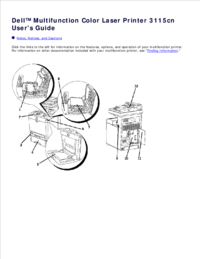


 (282 pages)
(282 pages)








Comments to this Manuals